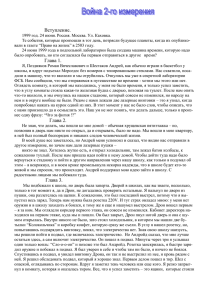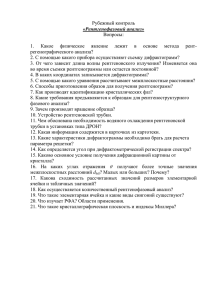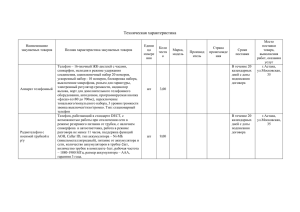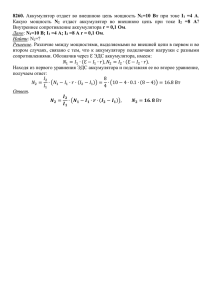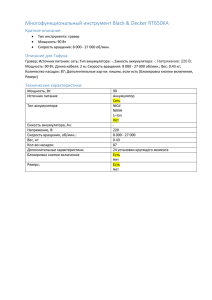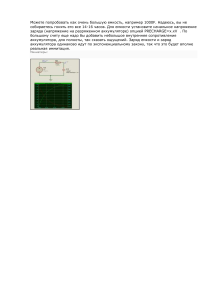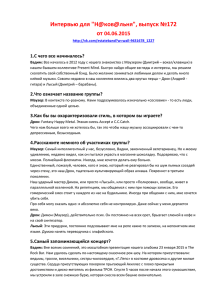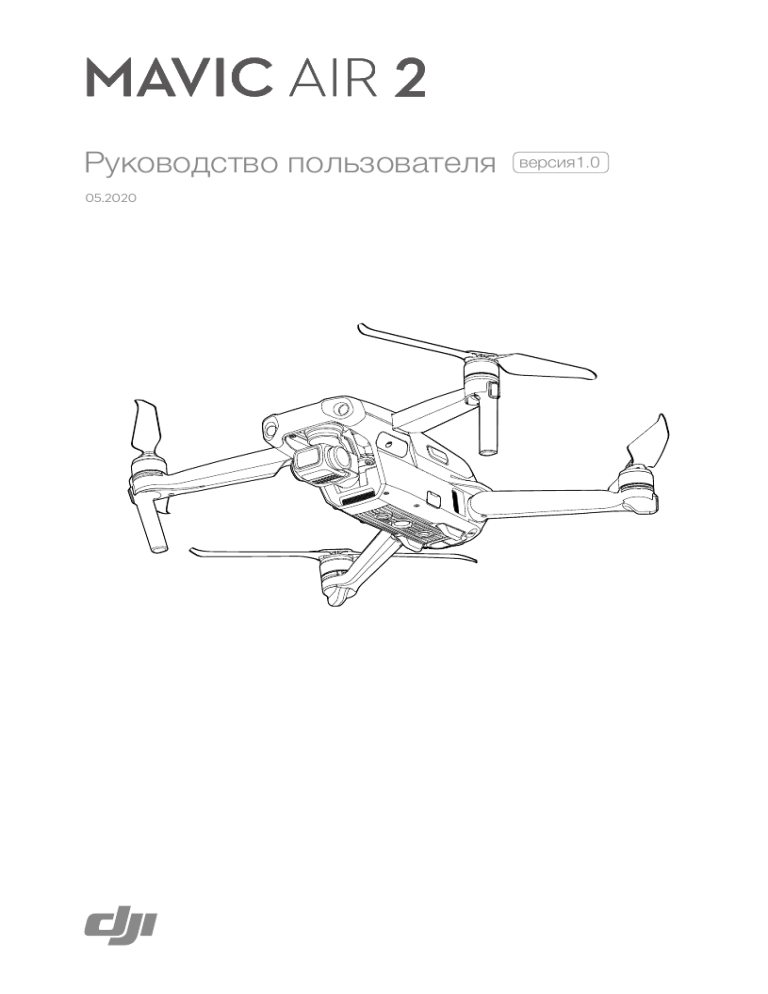
Руководство пользователя 05.2020 версия1.0 Поиск по ключевым словам Чтобы найти раздел, воспользуйтесь поиском по ключевым словам, например, «аккумулятор» или «установить». Если вы используете Adobe Acrobat Reader для просмотра данного документа, начните поиск, нажав Ctrl+F (Windows) или Command+F (Mac). Поиск раздела Полный список разделов представлен в содержании. Для перехода к разделу нажмите на него. Печать данного документа Документ поддерживает печать в высоком разрешении. Об использовании данного руководства Обозначения Предупреждение Важно Советы Ссылки Прочтите перед первым запуском Перед тем как приступить к использованию DJITM MAVICTM Air 2, прочтите следующие документы: 1. Комплект поставки, заявление об отказе от ответственности и руководство по технике безопасности 2. Краткое руководство пользователя 3. Руководство пользователя Перед первым использованием рекомендуется посмотреть все обучающие видеоролики на официальном сайте DJI, а также прочитать заявление об отказе от ответственности и руководство по технике безопасности. Подготовьтесь к первому полету, ознакомившись с кратким руководством пользователя. Подробную информацию см. в руководстве пользователя. Учебные видеоролики Перейдите по указанной ниже ссылке или отсканируйте QR-код, чтобы посмотреть обучающие видеоролики для Mavic Air 2, в которых показаны приемы для безопасного использования Mavic Air 2: http://www.dji.com/mavic-air-2/video Загрузите приложение DJI Fly Используйте DJI Fly во время полета. Отсканируйте QR-код справа, чтобы загрузить последнюю версию. Приложение DJI Fly для Android совместимо с Android 6.0 и более поздними версиями. Приложение DJI Fly для iOS совместимо с iOS 10.0.2 и более поздними версиями. Если во время полета отсутствует подключение или не выполнен вход в приложение, высота полета не должна превышать 30 м, а дальность — 50 м для дополнительной безопасности. Это относится к DJI Fly и всем приложениям, совместимым с дронами DJI. Загрузить DJI Assistant 2 для Mavic Загрузить DJI Assistant 2 для Mavic на странице http://www.dji.com/mavic-air-2/downloads. Рабочая температура данного устройства составляет -10°…+40 °C. Это не соответствует требованиям к стандартной рабочей температуре аппаратов военного применения (−55°… +125 °C), необходимой, чтобы выдержать большую изменчивость окружающей среды. Используйте устройство по назначению, в соответствии с требованиями к диапазону рабочих температур его класса. 2 © 2020 DJI Все права защищены. Содержание Об использовании данного руководства 2 Обозначения 2 Прочтите перед первым запуском 2 Учебные видеоролики 2 Загрузить приложение DJI Fly 2 Загрузить DJI Assistant 2 для Mavic 2 Параметры изделия 6 Введение 6 Подготовка дрона 6 Подготовка пульта управления 7 Схема дрона 8 Схема пульта управления 8 Активация Mavic Air 2 9 Дрон 11 Режимы полета 11 Индикаторы состояния дрона 11 Функция возврата домой 12 Системы обзора и система инфракрасных датчиков 16 Интеллектуальный режим полета 18 Регистратор полета 23 Пропеллеры 23 Аккумулятор Intelligent Flight Battery 24 Стабилизатор и камера 28 Пульт управления 31 Профиль пульта управления 31 Использование пульта управления 31 Сопряжение пульта управления 35 Приложение DJI Fly 37 Главная 37 Предпросмотр с камеры 38 © 2020 DJI Все права защищены. 3 Полет Требования к условиям полета 42 Полетные ограничения и зоны GEO 42 Предполетная проверка 43 Автоматический взлет/посадка 44 Запуск/остановка двигателей 44 Полетное испытание 45 Приложение 4 42 47 Технические характеристики 47 Калибровка компаса 50 Обновление ПО 51 Информация о послепродажном обслуживании 52 © 2020 DJI Все права защищены. Параметры изделия В данном разделе приводится общая информация о Mavic Air 2, список деталей дрона и пульта управления. © 2020 DJI Все права защищены. 5 Параметры изделия Введение Дрон DJI Mavic Air 2 оснащен системой инфракрасных датчиков, а также системами переднего, заднего и нижнего обзора, что позволяет ему зависать в воздухе, летать как в помещении, так и на открытом пространстве и автоматически возвращаться в домашнюю точку. Такие фирменные технологии DJI, как система обнаружения препятствий и расширенный автопилот (APAS) 3.0 упрощают съемку сложных сцен. Интеллектуальные режимы полета, среди которых «Быстрая съемка», «Панорама» и FocusTrack, включают в себя такие функции, как ActiveTrack 3.0, Spotlight 2.0 и Point of Interest 3.0. Благодаря 3-осевому стабилизатору и 1/2-дюймовой матрице Mavic Air 2 снимает видео в разрешении 4K / 60 кадров/с и фотографии 48 Мп. Обновленный режим «Гиперлапс» поддерживает функцию «Таймлапс» 8K. В пульт управления встроена технология DJI OCUSYNC TM 2.0 для передачи данных на большие расстояния, что обеспечивает максимальное расстояние передачи сигнала 10 км, а также передачу видео с дрона в приложение DJI Fly на мобильном устройстве с разрешением до 1080p. Пульт управления работает на частоте 2,4 ГГц и 5,8 ГГц и может автоматически выбирать лучший канал передачи без задержки сигнала. Дроном и камерой можно легко управлять с помощью встроенных кнопок. Максимальная скорость полета Mavic Air 2 составляет 68 км/ч, максимальное время полета — 34 минуты, а максимальное время работы пульта дистанционного управления — 6 часов. Максимальное полетное время было получено в условиях без ветра при полете со скоростью 18 км/ч, а максимальная скорость полета — при полете на высоте уровня моря без ветра. Эти значения приведены исключительно в справочных целях. Пульт управления обеспечивает максимальную дальность передачи сигнала (FCC) при работе на открытом пространстве без электромагнитных помех и высоте полета около 120 м. Максимальное значение времени работы было получено в лабораторных условиях и без зарядки мобильного устройства. Данное значение приведено исключительно в справочных целях. некоторых регионах частота 5,8 ГГц не поддерживается. Соблюдайте местные законы и В нормативные требования. Подготовка дрона Все лучи дрона сложены при упаковке. Выполните следующие шаги, чтобы их разложить. 1. Снимите защиту стабилизатора с камеры. 2. Разверните передние лучи, а затем задние. 1 2 Устанавливайте защиту стабилизатора, когда устройство не используется. 3. Установка пропеллеров. Установите пропеллеры с белыми метками на двигатели с белыми метками. Нажмите на пропеллер вниз по направлению к двигателям и поверните его до упора. Прикрепите другие пропеллеры к немаркированным двигателям. Разложите все лопасти пропеллеров. 6 © 2020 DJI Все права защищены. Mavic Air 2 — Руководство пользователя B A 1 2 A B 4. С целью обеспечения безопасности все аккумуляторы Intelligent Flight Battery перед отправкой товара переводятся в режим пониженного энергопотребления. Используйте входящее в комплект зарядное устройство, чтобы зарядить и активировать аккумуляторы Intelligent Flight Battery в первый раз. Полная зарядка аккумуляторов Intelligent Flight Battery занимает приблизительно 1 час 35 минут. Разложите передние лучи перед тем, как разложить задние. Перед включением дрона убедитесь, что защита стабилизатора снята и все лучи развернуты. В противном случае это может повлиять на самодиагностику дрона. Подготовка пульта управления 1. Извлеките джойстики из слотов для хранения на пульте управления и вкрутите их в пульт. 2. Вытяните держатель для мобильного устройства. Выберите подходящий кабель для пульта управления в соответствии с типом мобильного устройства. В комплект поставки входят кабель с разъемом Lightning и кабели Micro USB и USB-C. Подключите конец кабеля со значком телефона к мобильному устройству. Убедитесь, что мобильное устройство закреплено. 1 2 2 1 Если при использовании мобильного устройства Android появляется запрос на подключение по USB, выберите вариант только для зарядки. В противном случае это может привести к сбою соединения. © 2020 DJI Все права защищены. 7 Mavic Air 2 — Руководство пользователя Схема дрона 11 16 1 2 5 3 15 14 10 13 6 4 17 9 7 8 12 1. Система переднего обзора 11. Передние огни 2. Пропеллеры 12. Индикаторы состояния дрона 3. Моторы 13. Система заднего обзора 4. Посадочное шасси (встроенные антенны) 14. Аккумулятор Intelligent Flight Battery 5. Стабилизатор и камера 15. Кнопка питания 6. Система нижнего обзора 16. Светодиодные индикаторы уровня заряда аккумулятора 7. Дополнительная нижняя подсветка 17. Слот для карты памяти microSD 8. Система инфракрасных датчиков 9. Порт USB-C 10. Защелки аккумулятора Схема пульта управления 10 9 6 2 3 7 1 4 11 14 15 12 1. Кнопка питания Нажмите один раз для проверки текущего уровня заряда аккумулятора. Нажмите один раз, а затем нажмите и удерживайте для включения/выключения пульта управления. 2. Переключатель режимов полета Переключение между Спортивным режимом, Нормальным режимом и Режимом штатива. 8 13 8 5 © 2020 DJI Все права защищены. 3. Кнопка остановки полета / кнопка возврата домой Нажмите один раз, чтобы дрон остановился на месте (только при наличии GPS или системы обзора). Нажмите и удерживайте эту кнопку, чтобы начать возврат домой. Дрон вернется в последнюю записанную домашнюю точку. Нажмите еще раз для отмены возврата домой. Mavic Air 2 — Руководство пользователя 4. Светодиодные индикаторы уровня заряда аккумулятора Отображает текущий уровень заряда аккумулятора пульта управления. 5. Джойстики Используйте джойстики для управления движениями дрона. Установите режим управления полетом в DJI Fly. Съемные джойстики легко хранить. 6. Настраиваемая кнопка Нажмите один раз, чтобы включить или выключить дополнительную нижнюю подсветку. Нажмите два раза, чтобы выполнить центровку стабилизатора или наклонить стабилизатор вниз (настройки по умолчанию). Функцию кнопки можно задать в приложении DJI Fly. пульта управления. Выберите кабель, соответствующий мобильному устройству. 9. Держатель для мобильного устройства Используется для надежной установки мобильного устройства на пульт управления. 10. Антенны Передают сигналы управления дроном и беспроводные видеосигналы. 11. Порт USB-C Используется для зарядки и подключения пульта управления к компьютеру. 12. Слот для хранения джойстиков Используется для хранения джойстиков. 13. Колесико наклона камеры Используется для управления наклоном камеры. 7. Переключатель фото/видео Нажмите один раз для переключения между режимами фото и видео. 14. Кнопка спуска затвора/кнопка записи Нажмите один раз, чтобы сделать фото или начать/остановить запись. 8. Кабель пульта управления Подключитесь к мобильному устройству для передачи видеосигнала по кабелю 15. Слот для мобильного устройства Используется для закрепления мобильного устройства. Активация Mavic Air 2 Перед первым использованием необходимо активировать Mavic Air 2. После включения дрона и пульта управления следуйте инструкциям на экране, чтобы активировать Mavic Air 2 с помощью DJI Fly. Для активации требуется подключение к Интернету. © 2020 DJI Все права защищены. 9 Дрон В данном разделе приведена информация о полетном контроллере, системе переднего, заднего и нижнего обзора и аккумуляторе Intelligent Flight Battery. 10 © 2020 DJI Все права защищены. Дрон Дрон Mavic Air 2 содержит полетный контроллер, систему нисходящего канала видеопередачи, системы обзора, систему инфракрасных датчиков, силовую установку и аккумулятор Intelligent Flight Battery. Режимы полета Дрон Mavic Air 2 поддерживает три режима полета, а также четвертый режим, в который дрон переходит при определенных обстоятельствах. Режимы полета переключаются при помощи переключателя режимов полета на пульте управления. Нормальный режим: Для установки местонахождения и стабилизации в дроне используются GPS, система переднего, заднего и нижнего обзора и система инфракрасных датчиков. При наличии устойчивого сигнала дрон для определения своего местонахождения и стабилизации использует GPS. В случае слабого сигнала GPS и в условиях достаточной освещенности дрон для определения своего местонахождения и стабилизации использует системы обзора. При включенных системах переднего, заднего и нижнего обзора и в условиях достаточной освещенности максимальный угол высоты полета составляет 20°, а максимальная скорость полета составляет 12 м/с. Спортивный режим: В спортивном режиме для позиционирования дрона используется GPS, а реакция дрона на управляющие сигналы оптимизирована для обеспечения маневренности и скорости, что гарантирует повышенную чувствительность к управлению перемещениями джойстика. Максимальная скорость полета составляет 19 м/с. В спортивном режиме функция обнаружения препятствий отключена. Режим штатива: Режим штатива похож на Нормальный режим с ограниченной скоростью полета, что увеличивает стабильность дрона во время съемки. Если системы обзора недоступны или отключены, сигнал GPS слабый или на компас воздействуют электромагнитные помехи, дрон автоматически переходит в режим пространственного положения (ATTI). В режиме ATTI дрон легче поддается воздействию окружающей среды. Такие погодные условия как ветер могут привести к горизонтальному смещению, что может представлять опасность, особенно при полетах в ограниченном пространстве. В спортивном режиме отключены системы переднего и заднего обзора, что означает, что дрон не может автоматически распознавать препятствия на своем маршруте. В спортивном режиме максимальная скорость дрона и путь торможения значительно увеличиваются. В безветренных условиях минимальное расстояние торможения составляет 30 м. Скорость снижения дрона в спортивном режиме значительно повышается. В безветренных условиях минимальное расстояние торможения составляет 10 м. Чувствительность дрона в спортивном режиме также значительно повышается, а значит небольшое движение джойстика на пульте управления приведет к тому, что аппарат пролетит большее расстояние. Будьте внимательны и оставляйте достаточно места для маневра в процессе полета. Индикаторы состояния дрона Дрон Mavic Air 2 оснащен передними огнями и индикаторами состояния дрона. Передние огни Передние огни Индикатор состояния дрона Индикатор состояния дрона © 2020 DJI Все права защищены. 11 Mavic Air 2 — Руководство пользователя Передние огни показывают ориентацию летательного аппарата и светятся красным, когда дрон включен, для обозначения его передней части. Индикаторы состояния дрона сообщают о состоянии системы управления полетом дрона. В таблице ниже указана информация о сигналах индикаторов состояния дрона. Индикаторы состояния дрона Цвет Действие Описание состояния дрона Поочередное мигание красным, зеленым и желтым Мигание Включение и выполнение тестов самодиагностики Желтый Четыре мигания Прогрев Зеленый Медленное мигание С GPS Зеленый Периодическое мигание дважды По системам переднего и нижнего обзора Желтый Медленное мигание Отсутствие GPS, системы переднего или нижнего обзора Зеленый Частое мигание Торможение Желтый Частое мигание Потерян сигнал пульта управления Красный Медленное мигание Низкий заряд аккумулятора Красный Частое мигание Критически низкий заряд аккумулятора Красный Мигание Ошибка модуля IMU Красный Непрерывное свечение Критическая ошибка Поочередное мигание красным и желтым Частое мигание Требуется калибровка компаса Нормальное состояние Предупреждающие состояния Функция возврата домой При активации этой функции дрон возвращается в последнюю записанную домашнюю точку при наличии устойчивого сигнала GPS. Существует три режима возврата домой: интеллектуальный возврат домой, возврат домой при низком заряде аккумулятора и аварийный возврат домой. В этом разделе подробно описаны эти три типа возврата домой. Если видеосигнал теряется во время полета, когда пульт управления все еще может управлять движениями дрона, появится запрос на запуск возврата домой. Возврат домой может быть отменен. Описание GPS Домашняя точка 12 Домашняя точка по умолчанию — это первое место, в котором ваш дрон получил стабильные сигналы GPS (белый значок GPS состоит как минимум из четырех белых полосок). После записи домашней точки индикатор состояния дрона начнет быстро мигать зеленым. © 2020 DJI Все права защищены. Mavic Air 2 — Руководство пользователя Умный возврат домой В случае достаточно устойчивого сигнала GPS для возвращения дрона в домашнюю точку можно использовать функцию умного возврата домой. Функция умного возврата домой включается нажатием в приложении DJI Fly или при нажатии и удерживании кнопки возврата домой на пульте управления до тех пор, пока не прозвучит звуковой сигнал. Выход из умного возврата домой выполняется нажатием в приложении DJI Fly или при нажатии кнопки возврата домой на пульте управления. Функция умного возврата домой включает в себя возврат домой по кратчайшему пути и энергосберегающий возврат домой. Процедура возврата домой по кратчайшему пути: 1. Домашняя точка записана. 2. Умный возврат домой запущен. 3. а. Если дрон находится на расстоянии более 20 м от домашней точки, когда начинается процедура возврата домой, он скорректирует свое положение, поднимется до заданной высоты возврата домой и полетит к домашней точке. Если текущая высота больше высоты возврата домой, дрон полетит к домашней точке на текущей высоте. b. Если дрон находится на расстоянии от 5 до 20 м от домашней точки, когда начинается процедура возврата домой, он скорректирует свое положение и полетит к домашней точке на текущей высоте. c. Если дрон находится на расстоянии менее 5 м от домашней точки, он приземлится сразу после начала возврата домой. 4. По достижении домашней точки дрон приземлится и остановит двигатели. Если возврат домой запущен через приложение DJI Fly и дрон находится на расстоянии более 5 м от домашней точки, в приложении появится сообщение с предложением выбрать вариант посадки. Процедура энергосберегающего возврата домой: Если в ходе возврата домой по кратчайшему пути дрон находится слишком высоко или слишком далеко от домашней точки, он включает режим энергосберегающего возврата домой для экономии энергии. Энергосберегающий возврат домой запускается автоматически. Дрон вычислит кратчайшее расстояние и угол (16,7° в горизонтальном направлении) и затем полетит к домашней точке. По достижении высоты 50 м над домашней точкой дрон приземлится, после чего остановит двигатели. Зона, в которой был включен энергосберегающий возврат домой Дрон запускает режим энергосберегающего возврата домой Снижение дрона в режиме энергосберегающего возврата домой 50 м © 2020 DJI Все права защищены. 13 Mavic Air 2 — Руководство пользователя Возврат домой при низком заряде аккумулятора Возврат домой при низком заряде аккумулятора запускается в том случае, когда заряд аккумулятора Intelligent Flight Battery снижается до уровня, при котором ставится под угрозу безопасное возвращение дрона. После появления сообщения немедленно выполните возврат домой или посадите дрон. При низком уровне заряда аккумулятора в приложении DJI Fly отображается предупреждение. Если по завершении 10-секундного обратного отсчета не будет предпринято никаких действий, дрон автоматически вернется в заданную домашнюю точку. Пользователь может отменить возврат домой нажатием кнопки возврата домой или кнопки остановки режима полета на пульте управления. Если возврат домой отменяется из-за низкого уровня заряда аккумулятора, это значит, что у аккумулятора Intelligent Flight Battery может не хватить заряда для безопасной посадки дрона, что может привести к его аварии или потере. Дрон совершает автоматическую посадку, если заряда аккумулятора хватит только для посадки с текущей высоты полета. Автоматическую посадку нельзя отменить, но можно изменить направление движения дрона во время посадки с помощью пульта управления. Аварийный возврат домой Если домашняя точка была успешно записана, и компас работает нормально, аварийный возврат домой активируется автоматически после потери сигнала пульта управления на более чем 11 секунд. Дрон пролетит 50 м назад по своему первоначальному маршруту полета и затем запустит режим возврата домой по кратчайшему пути. Пролетев 50 м: 1. Если дрон находится на расстоянии менее 20 м от домашней точки, он полетит к домашней точке на текущей высоте. 2. Если дрон находится на расстоянии более 20 м от домашней точки и текущая высота превышает заданную высоту возврата домой, дрон полетит к домашней точке на текущей высоте. 3. Если дрон находится на расстоянии более 20 м от домашней точки и текущая высота ниже заданной высоты возврата домой, дрон поднимется до заданной высоты возврата домой и затем полетит к домашней точке. Предотвращение столкновений в режиме возврата домой При подъеме дрона: 1. Дрон затормозит при обнаружении препятствия впереди и отлетит назад на безопасное расстояние, после чего продолжит подъем. 2. Дрон затормозит при обнаружении препятствия сзади и пролетит вперед на безопасное расстояние, после чего продолжит подъем. 3. При обнаружении препятствия под дроном никакие действия выполняться не будут. При полете дрона вперед: 1. Дрон затормозит при обнаружении препятствия впереди и отлетит назад на безопасное расстояние. Дрон начнет подниматься до прекращения обнаружения препятствия, после чего поднимется еще на 5 м и затем продолжит полет вперед. 2. При обнаружении препятствия сзади никакие действия выполняться не будут. 3. Дрон затормозит при обнаружении препятствия снизу и начнет подниматься до прекращения обнаружения препятствия, после чего продолжит полет вперед. Во время возврата домой дрон не способен обнаруживать и облетать препятствия по обеим сторонам и над собой. При подъеме во время возврата домой дрон не реагирует ни на какие команды управления, за исключением ускорения или замедления при помощи джойстика. Дрон не может вернуться в домашнюю точку при слабом сигнале GPS или его отсутствии. Если сигнал GPS ослабнет или станет недоступным после запуска функции возврата домой, дрон на некоторое время остановится в воздухе, а затем начнет посадку. 14 © 2020 DJI Все права защищены. Mavic Air 2 — Руководство пользователя Перед каждым полетом важно установить соответствующую высоту возврата домой. Для настройки высоты возврата домой запустите приложение DJI Fly. Если системы переднего и заднего обзора недоступны, дрон не сможет облетать препятствия во время аварийного возврата домой. Во время возврата домой скоростью и высотой дрона можно управлять с помощью пульта управления или приложения DJI Fly, при условии нормального уровня сигнала пульта управления. При этом управление ориентацией дрона и направлением его полета не предусмотрено. Дрон не сможет облетать препятствия, если пользователь ускоряет дрон с помощью джойстика наклона и скорость полета превышает 12 м/с. Если во время возврата домой дрон влетает в зону GEO, он либо начнет опускаться, пока не покинет зону GEO, и продолжит движение к домашней точке, либо остановится в воздухе. Есть вероятность, что дрон не сможет вернуться в домашнюю точку, если скорость ветра слишком велика. Летайте осторожно. Защита при посадке Защита при посадке будет активирована во время режима умного возврата домой. 1. Во время защиты при посадке дрон автоматически обнаруживает подходящую поверхность и аккуратно приземляется на нее. 2. Если будет обнаружено, что данная поверхность не подходит для посадки, Mavic Air 2 остановится в воздухе и будет ждать подтверждения посадки от пилота. 3. Если система защиты при посадке выключена, приложение DJI Fly отобразит рекомендацию о выполнении посадки, когда дрон опустится до уровня менее 0,5 метра. Направьте джойстик тяги вниз или воспользуйтесь ползунком автопосадки в приложении, чтобы приземлиться. Защита при посадке активируется в режиме возврата домой при низком уровне заряда аккумулятора и аварийном режиме возврата домой. Дрон выполнит следующие операции: В RTH при низком уровне заряда аккумулятора и в аварийном режиме возврата домой дрон остановится на высоте 2 м и ждет подтверждения посадки пилотом. Направьте джойстик тяги вниз на одну секунду или воспользуйтесь ползунком автопосадки в приложении, чтобы приземлиться. Защита при посадке активируется, и дрон выполняет перечисленные выше действия. Во время посадки системы обзора отключены. Соблюдайте осторожность при выполнении посадки. Точная посадка Во время возврата домой дрон автоматически выполняет сканирование поверхности под собой и выбирает для посадки место с подходящим рельефом. Если текущий рельеф местности совпадает с рельефом местности в месте домашней точки, дрон начнет посадку. В случае несоответствия рельефа местности необходимым требованиям, в приложении DJI Fly появится предупреждение. При точной посадке активируется функция защиты при посадке. Для успешного выполнения точной посадки необходимо соблюдение следующих условий: а. Домашняя точка должна быть записана при взлете и не должна быть изменена во время полета. В противном случае у дрона не сохранится информации о характеристиках рельефа местности в домашней точке. b. Во время взлета необходимо, чтобы дрон поднялся вертикально на 7 м и только после этого начал двигаться горизонтально. c. Рельеф местности в домашней точке должен оставаться в основном неизменным. d. Рельеф местности в домашней точке должен быть достаточно характерным. e. Уровень освещенности не должен быть слишком высоким или слишком низким. Во время точной посадки доступны следующие действия: а. Перемещайте джойстик тяги вниз для ускорения посадки. b. Переместите джойстики в любом направлении для остановки точной посадки. Когда вы отпустите джойстики, дрон начнет вертикальное снижение. © 2020 DJI Все права защищены. 15 Mavic Air 2 — Руководство пользователя Системы обзора и система инфракрасных датчиков Mavic Air 2 оснащен системой инфракрасных датчиков и системами переднего, заднего и нижнего обзора. Каждая из систем переднего, заднего и нижнего обзора включает в себя две камеры, а система инфракрасных датчиков состоит из двух трехмерных инфракрасных модулей. Система нижнего обзора и система инфракрасных датчиков помогают дрону поддерживать текущее положение, более точно зависать на месте и летать в помещении или в других условиях, где сигнал GPS недоступен. Кроме того, дополнительная нижняя подсветка, расположенная под дроном, улучшает видимость для системы нижнего обзора в условиях слабого освещения. Система переднего обзора Система инфракрасных датчиков Система заднего обзора Система нижнего обзора Дополнительная нижняя подсветка Система нижнего обзора Диапазон распознавания Система переднего обзора: Диапазон распознавания: от 0,35 до 22 м; Угол обзора (FOV): 71° (по горизонтали), 56° (по вертикали) Система заднего обзора: Диапазон распознавания: от 0,37 до 23,6 м; Угол обзора (FOV): 57° (по горизонтали), 44° (по вертикали) Система нижнего обзора: Система нижнего обзора работает лучше всего, когда дрон находится на высоте от 0,5 до 30 м, а его рабочий диапазон составляет от 0,5 до 60 м. 0,35-22 м 71° 71° 44° 56° 44° 57° 0,5-30 м 0,37-23,6 м Калибровка камер систем обзора Автоматическая калибровка Камеры систем обзора, установленные на дроне, откалиброваны на заводе. В случае обнаружения какой-либо неисправности камеры систем обзора, дрон автоматически выполнит калибровку, о чем появится предупреждение в приложении DJI Fly. Каких-либо дальнейших действий не требуется. 16 © 2020 DJI Все права защищены. Mavic Air 2 — Руководство пользователя Расширенная калибровка Если неисправность останется после выполнения автоматической калибровки, в приложении появится предупреждение о необходимости расширенной калибровки. При расширенной калибровке необходимо использовать DJI Assistant 2 для Mavic. Выполните следующие шаги для калибровки камер системы переднего обзора, а затем повторите их для калибровки камер других систем обзора. 1 Направьте дрон на экран. 2 Выровняйте рамки. 3 Поверните и наклоните дрон. Использование систем обзора Когда GPS недоступен, включается система нижнего обзора при условиях четко различимой структуры поверхности и достаточной освещенности. Система нижнего обзора работает оптимально при полете на высоте от 0,5 до 30 м. Если высота полета дрона превышает 30 м, это может повлиять на систему обзора, поэтому необходимо принять дополнительные меры. Для использования системы нижнего обзора выполните следующие действия. 1. Убедитесь, что дрон находится в Нормальном режиме или Режиме штатива. Включите дрон. 2. После взлета дрон зависнет на месте. Когда индикатор состояния дрона дважды мигнет зеленым, это будет означать, что система нижнего обзора работает. Если дрон находится в Нормальном режиме или в Режиме штатива и в приложении DJI Fly включена система обнаружения препятствий, системы переднего и заднего обзора будут активированы автоматически при включении дрона. Благодаря системам переднего и заднего обзора дрон способен начинать активное торможение при обнаружении препятствий. Системы переднего и заднего обзора лучше всего функционируют при достаточной освещенности и если препятствия имеют четко выраженные внешние особенности. Системы обзора не могут работать корректно над поверхностями без четких контуров. Системы обзора не смогут работать должным образом в следующих ситуациях. Эксплуатируйте дрон осторожно. а. При полете над одноцветной поверхностью (например, над поверхностью чисто черного, белого или зеленого цвета). b. При полете над поверхностями с высокими отражающими свойствами. c. При полете над водой или прозрачными поверхностями. d. При полете над движущимися поверхностями или объектами. e. При полете в области с частым или резким изменением освещения. f. При полете над очень темными (< 10 лк) или очень яркими (> 40 000 лк) поверхностями. g. При полете над поверхностями с большим коэффициентом отражения или поглощения инфракрасных волн (например, зеркала). h. При полете над поверхностями, не имеющими четких контуров или текстуры. © 2020 DJI Все права защищены. 17 Mavic Air 2 — Руководство пользователя i. При полете над поверхностями с повторяющимися рисунками или текстурами (например, покрытыми одинаковой плиткой). j. При полете над препятствиями с небольшой площадью поверхности (например, над ветками деревьев). Следует постоянно следить за чистотой датчиков. НЕ меняйте настройки датчиков. НЕ используйте дрон во влажном или пыльном месте. Если дрон столкнулся с препятствием, требуется выполнить калибровку камеры. Выполните калибровку камер, если этого требует приложение DJI Fly. НЕ совершайте полеты в дождливые и туманные дни или в условиях плохой видимости. Проверяйте следующее перед каждым взлетом: а. На системе инфракрасных датчиков и камерах систем обзора не должно быть наклеек или какихлибо других посторонних загораживающих предметов. b. Если на системе инфракрасных датчиков и камерах систем обзора присутствует грязь, пыль или вода, протрите их мягкой тканью. Не используйте очищающие средства, содержащие спирт. c. При наличии повреждений стекол системы инфракрасных датчиков и систем обзора обратитесь в службу поддержки DJI. НЕ закрывайте чем-либо систему инфракрасных датчиков. Интеллектуальный режим полета FocusTrack Режим FocusTrack включает в себя такие функции, как Spotlight 2.0 (Режим слежения), ActiveTrack 3.0 и Point of Interest 3.0 (Точка интереса 3.0). Spotlight 2.0: В этом режиме объект остается в кадре независимо от направления полета дрона. Выполняйте круги над объектом при помощи джойстика управления креном, изменяйте расстояние или высоту подлета к объекту при помощи джойстиков управления наклоном или тягой и подбирайте кадр при помощи джойстика управления поворотом. ActiveTrack 3.0: Функция ActiveTrack 3.0 может работать в двух режимах. Выполняйте круги над объектом при помощи джойстика управления креном, изменяйте расстояние или высоту подлета к объекту при помощи джойстиков управления наклоном или тягой и подбирайте кадр при помощи джойстика управления поворотом. 1. Trace (следование): Дрон отслеживает объект, находясь от него на определенном расстоянии. В нормальном режиме и Режиме штатива максимальная скорость полета составляет 8 м/с. Обратите внимание, что в этом режиме дрон может обнаруживать и облетать препятствия при выполнении маневров с помощью джойстика управления наклоном. Дрон не сможет облетать препятствия при выполнении маневров с помощью джойстиков управления креном и тягой. В спортивном режиме максимальная скорость полета составляет 19 м/с, и дрон не способен обнаруживать препятствия. 2. Parallel (параллельный): Дрон отслеживает объект, находясь от него сбоку под постоянным углом и на неизменном расстоянии. В нормальном режиме и Режиме штатива максимальная скорость полета составляет 12 м/с. В спортивном режиме максимальная скорость полета составляет 19 м/с. В параллельном режиме дрон не способен обнаруживать препятствия. Point of Interest 3.0 («Точка интереса 3.0» — POI 3.0): Дрон отслеживает объект, облетая его по окружности с заданными радиусом и скоростью полета. Этот режим поддерживается как для статических, так и для движущихся объектов. Обратите внимание, что отслеживание слишком быстро движущихся объектов может быть невозможным. Использование FocusTrack 1. Выполните взлет и остановку в воздухе на высоте не менее 1 м над землей. 1м 18 © 2020 DJI Все права защищены. Mavic Air 2 — Руководство пользователя 2. Для активации FocusTrack перетащите рамку на объект в окне просмотра с камеры. In Flight N 1m/s H 6m 10 80 EV 1.6m/s 0 D 12m AV 3. Функция FocusTrack активируется. По умолчанию будет выбран режим Spotlight (режим слежения). Нажатием на соответствующий значок можно переключаться между режимами Spotlight, ActiveTrack и POI . После распознавания жеста взмаха рукой (взмахните одной рукой, поднимая локоть выше плеча) будет активирован режим ActiveTrack. 4. Чтобы сделать снимок или начать видеозапись нажмите кнопку записи / спуска затвора. Нажмите кнопку воспроизведения для просмотра отснятого материала. Выход из FocusTrack Чтобы выйти из FocusTrack, нажмите кнопку Stop в приложении DJI Fly или однократно нажмите кнопку остановки полета на пульте управления. НЕ включайте функцию FocusTrack в зонах, где находятся люди, животные, объекты небольшого размера (например, ветви деревьев и линии электропередач) или прозрачные объекты (например, стекло или поверхность воды). Обращайте внимание на объекты вокруг дрона и управляйте им с пульта управления для предотвращения столкновений. Управление дроном вручную. В чрезвычайной ситуации нажмите кнопку остановки полета или нажмите Stop в приложении DJI Fly. Будьте особенно внимательны при использовании функции FocusTrack в следующих ситуациях: а. Отслеживаемый объект движется не по плоской траектории. b. Отслеживаемый объект меняет форму в процессе передвижения. c. Отслеживаемый объект скрыт из вида в течение длительного периода времени. d. Отслеживаемый объект движется по покрытой снегом поверхности. e. Цвет отслеживаемого объекта или рисунок на нем сливаются с окружающей средой. f. Освещенность очень низкая (< 300 лк) или очень высокая (> 10 000 лк). При использовании функции FocusTrack необходимо соблюдать местные законы и нормативно-правовые акты о конфиденциальности. Рекомендуется отслеживать только транспортные средства, суда и взрослых людей (не рекомендуется отслеживать детей). Летайте осторожно при отслеживании других объектов. Отслеживание может самопроизвольно переключиться с одного объекта на другой, если они пройдут рядом друг с другом. При активировании функции ActiveTrack при помощи жеста дрон будет отслеживать только человека, чей жест был распознан первым. Расстояние между человеком и дроном должно составлять 5–10 м, а угол наклона дрона не должен превышать 60°. © 2020 DJI Все права защищены. 19 Mavic Air 2 — Руководство пользователя Режим «Быстрая съемка» Варианты режимов быстрой съемки: дрони, ракета, круг, спираль, бумеранг и астероид. Mavic Air 2 выполняет запись видео в соответствии с выбранным режимом съемки, а затем автоматически генерирует короткие видео. Впоследствии вы можете просматривать, редактировать или публиковать видео в социальных сетях через меню воспроизведения. Dronie (дрони): дрон перемещается назад и вверх, камера зафиксирована на объекте съемки. Rocket (ракета): дрон набирает высоту, камера при этом направлена вниз. Circle (круг): дрон летает вокруг объекта. Helix (спираль): дрон поднимается, вращаясь вокруг объекта. Boomerang (бумеранг): Дрон летает вокруг объекта по овальной траектории, поднимаясь по мере удаления от начальной точки и опускаясь по мере возвращения к ней. Начальная точка дрона образует один конец длинной оси овала, а другой конец находится на стороне объекта, противоположной начальной точке. При выборе режима «бумеранг» убедитесь в наличии достаточного пространства. Необходим радиус не менее 30 м вокруг дрона и высота не менее 10 м над дроном. Asteroid (астероид): дрон летит назад и вверх, делает несколько снимков, затем перемещается назад в начальную точку. Видео начинается с панорамы из самой высокой точки и затем продолжается съемкой, выполняемой в процессе снижения. При выборе режима «астероид» убедитесь в наличии достаточного пространства. Необходимо расстояние не менее 40 м позади дрона и 50 м над дроном. Использование быстрой съемки 1. Выполните взлет и остановку в воздухе на высоте не менее 2 м над землей. 2м 2. В приложении DJI Fly коснитесь значка режима съемки, чтобы выбрать режим «Быстрая съемка», и следуйте подсказкам на экране. Будьте уверены в том, что вы понимаете, как использовать режим съемки, и убедитесь, что вокруг нет никаких препятствий. P In Flight 80 24 26 RC 20 20m 25m Dronie 30m 35m Photo Rocket Start Video 40m Cricle 45m 50m 7.9m/s 1.6m/s 0m/s 126m 1024.4m H H 33m D 0m/s D 10m QuickShot Helix EV 4K 30 EV AE 1:30:26 +1.0 +3.0 AE 3. Выберите объект съемки в режиме просмотра изображения с камеры, коснувшись круга на объекте или перетащив рамку на объект. Выберите режим съемки и нажмите Start, чтобы начать запись. После распознавания жеста взмаха рукой (взмахните одной рукой, поднимая локоть выше плеча) будет также активирован режим быстрой съемки. После окончания съемки дрон вернется в исходное положение. 4. Коснитесь для доступа к видео. 20 © 2020 DJI Все права защищены. Mavic Air 2 — Руководство пользователя Выход из режима «Быстрая съемка» Нажмите кнопку остановки полета / возврата домой один раз или коснитесь для выхода из режима «Быстрая съемка». Дрон остановится в воздухе. в приложении DJI Fly Используйте режим «Быстрая съемка» в местах, свободных от зданий и других препятствий. Убедитесь, что на маршруте полета нет людей, животных и других препятствий. В режиме «Быстрая съемка» расширенный автопилот (APAS) отключен. В случае обнаружения препятствия дрон затормозит и остановится в воздухе. Обращайте внимание на объекты вокруг дрона и управляйте им с пульта управления для предотвращения столкновений. НЕ используйте режим «Быстрая съемка» ни в одной из следующих ситуаций: а. Объект съемки заслонен или находится вне зоны видимости на длительное время. b. Объект находится на расстоянии более 50 м от дрона. c. Цвет или рисунок объекта сливается с окружающей средой. d. Объект находится в воздухе. e. Объект движется быстро. f. Освещенность очень низкая (< 300 лк) или очень высокая (> 10 000 лк). НЕ используйте режим «Быстрая съемка» в местах, расположенных близко к зданиям, или там, где сигнал GPS слабый. В противном случае маршрут полета может быть неточным. При использовании режима «Быстрая съемка» необходимо соблюдать местные законы и нормативно-правовые акты о конфиденциальности. При активировании режима «Быстрая съемка» при помощи жеста дрон будет отслеживать только человека, чей жест был распознан первым. Расстояние между человеком и дроном должно составлять 5–10 м, а угол наклона дрона не должен превышать 60°. Режим «Гиперлапс» Доступны следующие режимы Hyperlapse: Free (свободный режим), Circle (полет по кругу), Course Lock (фиксация курса) и Waypoint (полет по точкам). P In Flight 80 24 26 RC Free Video Circle Pano Course Lock 20 QuickShot Hyperlapse Waypoint 5s 0.6m/s Direction Interval Speed Clockwise Free (свободный режим) Дрон автоматически делает фотографии и создает таймлапс-видео. Свободный режим также может использоваться, когда дрон находится на земле. После взлета управляйте маневрами дрона и углом стабилизатора при помощи пульта управления. Для использования свободного режима выполните следующие шаги: 1. Установите интервал, длительность видео и максимальную скорость. На экране отобразится, сколько будет сделано фотографий, и как долго будет длиться съемка. © 2020 DJI Все права защищены. 21 Mavic Air 2 — Руководство пользователя 2. Нажмите кнопку спуска затвора, чтобы начать съемку. Режим «Круг» Дрон автоматически делает снимки, описывая круги над выбранным объектом, и создает таймлапсвидео. Для использования режима «Круг» выполните следующие шаги: 1. Установите интервал, длительность видео и максимальную скорость. Полет по кругу может быть выбран в направлении по часовой стрелке или против часовой стрелки. На экране отобразится, сколько будет сделано фотографий, и как долго будет длиться съемка. 2. Выберите объект на экране. 3. Нажмите кнопку спуска затвора, чтобы начать съемку. 4. Подбирайте кадр при помощи джойстика управления поворотом и колесика наклона камеры, регулируйте расстояние до объекта при помощи джойстика управления наклоном, регулируйте скорость полета по кругу при помощи джойстика управления креном и регулируйте скорость вертикального полета при помощи джойстика управления тягой. Фиксация курса Режим фиксации курса может использоваться двумя способами. Первый: направление дрона зафиксировано, но объект нельзя выбрать. Второй: направление дрона зафиксировано, дрон летает вокруг выбранного объекта. Выполните следующие шаги для использования Course Lock: 1. Установите интервал, длительность видео и максимальную скорость. На экране отобразится, сколько будет сделано фотографий, и как долго будет длиться съемка. 2. Задайте направление полета. 3. Выберите объект, если это возможно. С помощью колесика наклона камеры и джойстика управления поворотом отрегулируйте расположение объекта в кадре. 4. Нажмите кнопку спуска затвора, чтобы начать съемку. Для управления горизонтальной скоростью полета и перемещением дрона по параллели воспользуйтесь джойстиком наклона и джойстиком крена. Для управления скоростью вертикального движения дрона воспользуйтесь джойстиком тяги. Waypoint (полет по точкам) Дрон автоматически делает снимки по траектории полета от двух до пяти точек и создает таймлапсвидео. Дрон может облетать точки в порядке от точки 1 до точки 5 или от точки 5 до точки 1. Выполните следующие действия, чтобы использовать режим «Полет по точкам». 1. Установите точки и направление объектива. 2. Установите интервал, длительность видео и максимальную скорость. На экране отобразится, сколько будет сделано фотографий, и как долго будет длиться съемка. 3. Нажмите кнопку спуска затвора, чтобы начать съемку. Дрон автоматически создаст таймлапс-видео, доступное для просмотра при помощи функции воспроизведения. В настройках камеры можно выбрать возможность сохранения изображений в формате JPEG или RAW и хранения отснятого материала во встроенной памяти или на карте microSD. Для оптимальных результатов рекомендуется использовать режим «Гиперлапс» при высоте свыше 50 м и задать разницу не менее двух секунд между интервалом между фотографиями и временем срабатывания затвора. Рекомендуется выбрать неподвижный объект (например, высотные здания, горный ландшафт) на безопасном расстоянии от дрона (более 15 м). Не выбирайте объект, который находится слишком близком к дрону. В случае обнаружения препятствия в режиме «Гиперлапс» дрон затормозит и остановится в воздухе. Дрон создаст видео, если он сделал более 25 фотографий — такое количество необходимо для создания видеоролика длительностью в одну секунду. Видео будет создано после получения команды с пульта управления или при неожиданном выходе из режима (например, при активации режима возврата домой при низком уровне заряда аккумулятора). 22 © 2020 DJI Все права защищены. Mavic Air 2 — Руководство пользователя Расширенный автопилот 3.0 В Нормальном режиме доступна функция расширенного автопилота 3.0 (APAS 3.0). При включении функции APAS дрон продолжает реагировать на команды пользователя и планирует маршрут в соответствии с командами джойстика и условиями полета. APAS позволяет избежать препятствий, получать более стабильные кадры и обеспечивает лучшее управление полетом. Перемещайте джойстик управления наклоном вперед или назад. Дрон будет облетать препятствия, пролетая над ними или под ними, либо справа или слева от них. Одновременно с этим дрон будет также реагировать на другие манипуляции джойстиков. В режиме APAS дрон можно остановить нажатием кнопки остановки полета на пульте управления или нажатием Stop в приложении DJI Fly. Дрон остановится в воздухе на три секунды, ожидая команды пилота. Чтобы включить расширенный автопилот, в приложении DJI Fly войдите в меню «Системные настройки» > «Безопасность» и выберите APAS. Расширенный автопилот (APAS) отключается при использовании интеллектуальных режимов полета и записи видео с высоким разрешением, например, 2.7K 48/50/60 кадров/ с, 1080p 48/50/60/120/240 кадров/с и 4K 48/50/60 кадров/с. Функция расширенного автопилота (APAS) доступна только при полете вперед и назад. Если дрон летит влево или вправо, APAS отключен. При использовании расширенного автопилота (APAS) убедитесь, что системы переднего и заднего обзора функционируют. Убедитесь в отсутствии людей и животных, объектов небольшого размера (например, ветвей деревьев) и прозрачных объектов (например, стекла и воды) на предполагаемом маршруте полета. При использовании расширенного автопилота (APAS) убедитесь, что система нижнего обзора функционирует или имеется устойчивый сигнал GPS. Возможно, APAS не будет работать должным образом при полете дрона над водой или покрытой снегом поверхностью. Будьте особенно осторожны при полете в условиях предельно низкой (< 300 люкс) или высокой (> 10 000 лк) освещенности. Обращайте внимание на сообщения в приложении DJI Fly и убедитесь в том, что дрон нормально работает в режиме APAS. Регистратор полета Данные о полете, включая телеметрию, информацию о состоянии дрона и другие параметры, автоматически сохраняются на внутреннем устройстве записи данных дрона. Доступ к этим данным можно получить с помощью DJI Assistant 2 для Mavic. Пропеллеры Существует два типа малошумных быстросъемных пропеллеров Mavic Air 2, предназначенных для вращения в разных направлениях. Метки служат для обозначения того, какие пропеллеры к каким моторам следует подсоединять. Убедитесь согласно инструкциям, что тип пропеллера соответствует типу мотора. Пропеллеры С метками Без меток Изображение Позиционирование Установите на двигатели с белыми метками Установите на двигатели без белых меток © 2020 DJI Все права защищены. 23 Mavic Air 2 — Руководство пользователя Установка пропеллеров. Прикрепите пропеллеры с метками к двигателям с метками, а пропеллеры без меток — к двигателям без меток. Нажмите на каждый пропеллер вниз по направлению к двигателям и поверните их до упора. B A 1 2 A Снятие пропеллеров B Нажмите на пропеллер и поверните его в направлении разблокировки. Лопасти пропеллера острые. Будьте осторожны. Используйте только официальные пропеллеры DJI. НЕ устанавливайте пропеллеры разных типов. При необходимости приобретайте пропеллеры по отдельности. Перед каждым полетом убеждайтесь, что пропеллеры надежно установлены. Перед каждым полетом следует удостовериться, что все пропеллеры находятся в исправном состоянии. НЕ пользуйтесь старыми, потрескавшимися или сломанными пропеллерами. Во избежание травм не приближайтесь к вращающимся пропеллерам и двигателям. Не сжимайте и не сгибайте пропеллеры во время транспортировки или хранения. Убедитесь, что двигатели надежно закреплены и легко вращаются. Если двигатель заклинило и он не может свободно вращаться, немедленно посадите дрон. НЕ пытайтесь вносить изменения в конструкцию двигателей. НЕ прикасайтесь к двигателям после полета, так как они могут быть горячими. НЕ закрывайте вентиляционные отверстия на двигателях и на корпусе дрона. Убедитесь в том, что при включении питания электронные регуляторы скорости издают нормальный звук. Аккумулятор Intelligent Flight Battery Напряжение аккумулятора Intelligent Flight Battery Mavic Air 2 составляет 11,55 В, а емкость — 3500 мАч. Он оснащен интеллектуальными функциями зарядки/разрядки. Функции аккумулятора 1. Отображение уровня заряда аккумулятора: Светодиодный индикатор отобразит текущий уровень заряда аккумулятора дважды. 2. Функция авторазрядки: Во избежание возможной деформации аккумулятор автоматически разряжается до уровня заряда 96%, если он не используется один день, и до уровня заряда 60%, если он не используется пять дней. Во время разрядки аккумулятор может слегка нагреваться. 24 © 2020 DJI Все права защищены. Mavic Air 2 — Руководство пользователя 3. Сбалансированная зарядка: во время зарядки напряжения элементов аккумулятора автоматически балансируются. 4. Защита от избыточного заряда: Зарядка автоматически останавливается при достижении уровня полного заряда аккумулятора. 5. Определение температуры: система защиты позволяет выполнять зарядку аккумулятора только при температуре окружающей среды от 5 до 40°C. 6. Защита от сверхтоков: при обнаружении чрезмерного тока аккумулятор прекращает зарядку. 7. Защита от глубокого разряда: разрядка прекращается автоматически, чтобы предотвратить чрезмерную разрядку, когда аккумулятор не используется. Защита от глубокого разряда не включается, когда аккумулятор используется. 8. Защита от короткого замыкания: подача питания автоматически прекращается при обнаружении короткого замыкания. 9. Защита от повреждения ячеек аккумулятора: DJI Fly отображает предупреждение при обнаружении поврежденной ячейки аккумулятора. 10. Режим гибернации: для экономии энергии аккумулятор отключается после 20 минут бездействия. Если уровень заряда аккумулятора меньше 5%, он переходит в режим гибернации после шести часов бездействия, чтобы предотвратить глубокую разрядку. В режиме гибернации индикаторы уровня заряда аккумулятора не загораются. Зарядите аккумулятор, чтобы выйти из этого режима. 11. Сообщение: информация о напряжении, емкости и силе тока аккумулятора передается в дрон. Перед использованием ознакомьтесь с заявлением об отказе от ответственности и руководством по технике безопасности Mavic Air 2, а также с информацией на наклейке аккумулятора. Пользователи несут полную ответственность за эксплуатацию изделия. Эксплуатация аккумулятора Проверка уровня заряда аккумулятора Нажмите кнопку питания один раз для проверки уровня заряда аккумулятора. Светодиодные индикаторы уровня заряда аккумулятора Светодиод 4 Светодиод 3 Кнопка питания Светодиод 1 Светодиод 2 Светодиодные индикаторы уровня заряда аккумулятора : Светодиодный индикатор горит индикатор выключен : Светодиодный индикатор мигает Светодиод 1 Светодиод 2 Светодиод 3 Светодиод 4 : Светодиодный Уровень заряда аккумулятора Уровень заряда аккумулятора ≥ 88% 75% ≤ Уровень заряда аккумулятора < 88% 63% ≤ Уровень заряда аккумулятора < 75% 50% ≤ Уровень заряда аккумулятора < 63% 38% ≤ Уровень заряда аккумулятора < 50% 25% ≤ Уровень заряда аккумулятора < 38% 13% ≤ Уровень заряда аккумулятора < 25% 0% ≤ Уровень заряда аккумулятора < 13% © 2020 DJI Все права защищены. 25 Mavic Air 2 — Руководство пользователя Включение/выключение Нажмите на кнопку питания один раз, затем нажмите снова и удерживайте в течение двух секунд для включения или выключения аккумулятора. Светодиодные индикаторы уровня заряда аккумулятора отображают уровень заряда аккумулятора при включении дрона. Предупреждение о работе при низких температурах 1. Емкость аккумулятора значительно снижается при полетах при низких температурах от −10 до +5 °C. Рекомендуется на время остановить дрон в воздухе для нагрева аккумулятора. Перед каждым использованием аккумулятор должен быть полностью заряжен. 2. Не следует использовать аккумулятор при крайне низких температурах ниже −10 °C. 3. При эксплуатации при низких температурах завершайте полет, как только в приложении DJI Fly появится предупреждение о низком уровне заряда аккумулятора. 4. Для обеспечения оптимальной работы аккумулятора его температура должна быть выше 20 °C. 5. Уменьшенная емкость аккумулятора в условиях низкой температуры снижает сопротивление дрона ветру. Летайте осторожно. 6. Летайте осторожно на большой высоте над уровнем моря. Зарядка аккумулятора Полностью заряжайте аккумулятор Intelligent Flight Battery перед каждым полетом при помощи входящего в комплект зарядного устройства DJI. 1. Подключите адаптер питания переменного тока к сети переменного тока (100–240 В, 50/60 Гц). 2. При выключенном питании подключите аккумулятор Intelligent Flight Battery к адаптеру питания переменного тока, используя кабель зарядки аккумулятора. 3. Во время зарядки светодиодные индикаторы уровня заряда аккумулятора будут отображать текущий уровень заряда аккумулятора. 4. Если все светодиодные индикаторы уровня заряда аккумулятора выключены, аккумулятор Intelligent Flight Battery полностью заряжен. Отсоедините зарядное устройство после полной зарядки аккумулятора. НЕ заряжайте аккумулятор Intelligent Flight Battery непосредственно после выполнения полета, поскольку он может быть очень горячим. Подождите, пока он остынет до комнатной температуры, прежде чем заряжать его снова. Зарядное устройство прекращает зарядку аккумулятора, если температура ячейки аккумулятора выходит за пределы рабочего диапазона от 5 до 40 °C. Оптимальная температура зарядки аккумулятора — от 22 до 28°С. Зарядный концентратор аккумулятора (не входит в комплект) может заряжать до трех аккумуляторов. Для получения дополнительной информации посетите официальный интернет-магазин DJI. Полностью заряжайте аккумулятор по меньшей мере один раз в три месяца для поддержания его в хорошем рабочем состоянии. Компания DJI не берет на себя ответственность за какие-либо повреждения при зарядке, вызванные зарядными устройствами других производителей. Рекомендуется разряжать аккумуляторы Intelligent Flight Battery до 30% или ниже. Это можно сделать при полетах на дроне на открытом воздухе, пока не останется менее 30% заряда. 26 © 2020 DJI Все права защищены. Mavic Air 2 — Руководство пользователя В таблице ниже показан уровень заряда аккумулятора во время зарядки. Светодиод 1 Светодиод 2 Светодиод 3 Светодиод 4 Уровень заряда аккумулятора 0% < Уровень заряда аккумулятора ≤ 50% 50% < Уровень заряда аккумулятора ≤ 75% 75% < Уровень заряда аккумулятора < 100% Полностью заряжен Механизмы защиты аккумулятора Светодиодный индикатор аккумулятора может отображать срабатывание защиты аккумулятора, вызванное ненормальными условиями зарядки. Механизмы защиты аккумулятора Свето- Свето- Свето- СветоХарактер мигания диод 1 диод 2 диод 3 диод 4 Статус Светодиод 2 мигает два раза в секунду Обнаружен сверхток Обнаружено короткое Светодиод 2 мигает три раза в секунду замыкание Обнаружен избыточный Светодиод 3 мигает два раза в секунду заряд Обнаружено избыточное Светодиод 3 мигает три раза в секунду напряжение зарядного устройства Температура зарядки Светодиод 4 мигает два раза в секунду слишком низкая Температура зарядки Светодиод 4 мигает три раза в секунду слишком высокая Если активируются механизмы защиты аккумулятора, то для возобновления зарядки необходимо отсоединить аккумулятор от зарядного устройства, а затем снова подключить его. Если температура зарядки выходит за пределы нормы, подождите, пока она нормализуется, и аккумулятор автоматически возобновит зарядку без необходимости отсоединять и снова подключать зарядное устройство. Установка аккумулятора Intelligent Flight Battery Вставьте аккумулятор Intelligent Flight Battery в аккумуляторный отсек дрона. Убедитесь, что он надежно установлен и защелки аккумулятора зафиксировались. щелчок Извлечение аккумулятора Intelligent Flight Battery Нажмите на защелки аккумулятора по бокам аккумулятора Intelligent Flight Battery, чтобы извлечь его из отсека. НЕ отсоединяйте аккумулятор при включении дрона. Убедитесь, что аккумулятор установлен надежно. © 2020 DJI Все права защищены. 27 Mavic Air 2 — Руководство пользователя Стабилизатор и камера Профиль стабилизатора 3-осевой стабилизатор Mavic Air 2 обеспечивает стабилизацию камеры и позволяет снимать четкие фотографии и видео. Диапазон регулировки по оси поворота составляет от −80° до +80°, а по оси наклона — от −90° до +24°. Диапазон регулировки по оси наклона по умолчанию составляет от −90° до 0° и может быть увеличен до диапазона от −90° до +24°, если включить опцию «Разрешить поворот верхней камеры» в приложении DJI Fly. 24° -80° 80° 0° DTM1 DTM1 -90° Управлять наклоном камеры можно при помощи колесика наклона камеры на пульте управления. Кроме того, в DJI Fly можно зайти в режим вида с камеры. Нажимайте на экран до появления полосы регулировки, по которой можно перетаскивать ползунок вверх или вниз для управления наклоном камеры и влево и вправо для управления ее поворотом. Режимы работы стабилизатора Стабилизатор имеет два режима работы. Переключайтесь между различными режимами работы в DJI Fly. Режим следования: угол между положением стабилизатора и передней частью дрона остается постоянным. Режим FPV (режим курсовой камеры): стабилизатор синхронизирует свое положение с перемещением дрона, что обеспечивает вид полета «от первого лица». Не касайтесь стабилизатора при включенном питании дрона. Чтобы защитить стабилизатор во время взлета, выполняйте взлет с ровной и плоской поверхности. В результате столкновения или удара стабилизатор может получить повреждения, которые приведут к его некорректной работе. Не допускайте попадания пыли или песка на стабилизатор, особенно в двигатель. Срабатывание режима защиты двигателя стабилизатора может произойти в следующих ситуациях: а. дрон был помещен на неровную поверхность, или движению стабилизатора что-то мешает; b. Стабилизатор испытывает чрезмерную внешнюю силу, как к примеру при столкновении. НЕ подвергайте стабилизатор внешнему воздействию после подключения питания. НЕ крепите дополнительные грузы к стабилизатору, так как это может привести к его некорректной работе и даже поломке двигателя. Убедитесь в том, что защита стабилизатора снята перед включением дрона. Также обязательно устанавливайте защиту стабилизатора, когда дрон не используется. Полет при сильном тумане или внутри облаков может привести к попаданию влаги в стабилизатор и вызвать временный сбой в его работе. Стабилизатор будет работать нормально после просушивания. 28 © 2020 DJI Все права защищены. Mavic Air 2 — Руководство пользователя Информация о камере Камера Mavic Air 2 оснащена 1/2-дюймовой матрицей CMOS. Она позволяет снимать видео разрешением до 4K 60 кадров/с и фото разрешением 48 Мп, а также поддерживает следующие режимы съемки: покадровая, серийная, AEB, с задержкой, панорамная и замедленная. Камера отличается диафрагмой f/2,8 и фокусом от 1 м до бесконечности. Убедитесь, что температура и влажность соответствуют условиям эксплуатации и хранения камеры. Используйте очиститель для объектива, чтобы избежать повреждений. НЕ закрывайте вентиляционные отверстия камеры, т. к. генерируемое ею тепло может обжечь вас и повредить устройство. Сохранение фото и видео Mavic Air 2 поддерживает использование карты microSD для хранения ваших фотографий и видео. Необходимо использовать карты microSD UHS-I, класс скорости 3, поскольку они характеризуются высокой скоростью считывания и записи, что позволяет сохранять видео с большим разрешением. В разделе «Технические характеристики» представлена дополнительная информация о совместимых картах памяти microSD. Перед извлечением карты памяти microSD выключите дрон. В противном случае карта памяти может быть повреждена. Для обеспечения стабильности системы камеры процесс записи одного видео ограничен 30 минутами. Проверьте настройки камеры перед использованием. Перед съемкой важных фотографий или видео сделайте несколько снимков для проверки работы камеры. При выключенном дроне передача или копирование фотографий или видео с камеры невозможны. Убедитесь, что выключение дрона выполняется корректно. В противном случае параметры вашей камеры не будут сохранены, и любые записанные видео могут быть повреждены. DJI не несет ответственности за нечитаемость фотографии или видеоролика, записанных способом, который привел к невозможности аппаратного считывания. © 2020 DJI Все права защищены. 29 Пульт управления В данном разделе приводится информация о функциях пульта управления, а также инструкция по управлению дроном и камерой. 30 © 2020 DJI Все права защищены. Пульт управления Профиль пульта управления В пульте дистанционного управления используется технология DJI OcuSync 2.0 для передачи данных на большие расстояния, обеспечивающая максимальную дальность передачи сигнала 10 км, а также передачу видео с дрона в приложение DJI Fly на мобильном устройстве с разрешением до 1080p. Для удобного управления дроном и камерой служат встроенные кнопки, а съемные джойстики упрощают хранение пульта дистанционного управления. На открытом участке без электромагнитных помех OcuSync 2.0 передает видеосигнал с разрешением до 1080p независимо от высоты полета. Пульт управления работает на частоте 2,4 ГГц и 5,8 ГГц и может автоматически выбирать лучший канал передачи. OcuSync 2.0 уменьшает задержку до 120–130 мс, улучшая производительность камеры с помощью собственного алгоритма декодирования видео и беспроводной связи. Емкость встроенного аккумулятора составляет 5200 мАч, а максимальное время работы: 6 часов. Пульт управления обеспечивает зарядку мобильного устройства током 500 мА при напряжении 5 В. Пульт управления автоматически заряжает устройства Android. Для устройств iOS сначала убедитесь, что зарядка разрешена в приложении DJI Fly. Зарядка для устройств iOS отключена по умолчанию и должна включаться каждый раз при включении пульта управления. Соответствие нормам: пульт управления соответствует местным нормам. Режим джойстиков: Режим джойстиков определяет функцию, выполняемую при каждом движении джойстика. Доступны три запрограммированных режима (режим 1, режим 2 и режим 3). Кроме того, с помощью приложения DJI Fly можно задать режимы с собственными настройками. Режим 2 является режимом по умолчанию. Использование пульта управления Включение/выключение Нажмите кнопку питания один раз, чтобы проверить текущий уровень заряда аккумулятора. Нажмите один раз, а затем нажмите и удерживайте для включения/выключения пульта управления. Если уровень заряда аккумулятора слишком низкий, зарядите его перед использованием. Зарядка аккумулятора Подключите зарядное устройство переменного тока к разъему USB-C пульта управления при помощи кабеля USB-C. Полная зарядка аккумулятора пульта управления занимает приблизительно 4 часа. Розетка Управление стабилизатором и камерой 1. Кнопка спуска затвора / кнопка записи: Нажмите один раз, чтобы сфотографировать или начать/ остановить запись. 2. Переключатель фото/видео: Нажмите один раз для переключения между режимами фото и видео. © 2020 DJI Все права защищены. 31 Mavic Air 2 — Руководство пользователя 3. Колесико наклона камеры: Служит для управления осью наклона стабилизатора. Колесико наклона камеры Кнопка спуска затвора/ кнопка записи Переключатель фото/видео Управление дроном Виртуальные джойстики управляют ориентацией дрона (поворот), движением вперед/назад (наклон), высотой (тяга), а также движением влево/вправо (крен). Режим джойстиков определяет функцию, выполняемую при каждом движении джойстика. Доступны три запрограммированных режима (режим 1, режим 2 и режим 3). Кроме того, с помощью приложения DJI Fly можно задать режимы с собственными настройками. Режим 2 является режимом по умолчанию. Режим 1 Левый джойстик Передние датчики Правый джойстик Вверх Вниз Задние датчики Влево Поворот влево Режим 2 Левый джойстик Вправо Поворот вправо Правый джойстик Вверх Передние датчики Вниз Задние датчики Поворот влево Режим 3 Левый джойстик Поворот вправо Передние датчики Влево Правый джойстик Вправо Вверх Вниз Задние датчики Влево 32 © 2020 DJI Все права защищены. Вправо Поворот влево Поворот вправо Mavic Air 2 — Руководство пользователя Пульт управления (Режим 2) ( Дрон указывает направление носа дрона) Примечания Перемещение левого джойстика вверх и вниз изменяет высоту дрона. Передвиньте джойстик вверх для набора высоты, и вниз для снижения. Чем больше отклонение джойстика от центрального положения, тем быстрее дрон будет изменять высоту. Следует всегда перемещать этот джойстик плавно, чтобы предотвратить внезапное изменение высоты. Передвижение левого джойстика влево и вправо позволяет управлять ориентацией дрона. При перемещении джойстика влево дрон будет поворачиваться против часовой стрелки, при перемещении джойстика вправо дрон будет поворачиваться по часовой стрелке. Чем больше отклонение джойстика от центрального положения, тем быстрее дрон будет поворачиваться. Перемещение правого джойстика вверх и вниз изменяет высоту дрона. При перемещении данного джойстика вверх дрон полетит вперед, а при перемещении вниз — назад. Чем больше отклонение джойстика от центрального положения, тем быстрее дрон будет перемещаться. Перемещение правого джойстика влево или вправо изменяет крен дрона. При перемещении джойстика влево дрон летит влево, а при перемещении вправо — вправо. Чем больше отклонение джойстика от центрального положения, тем быстрее дрон будет перемещаться. Переключатель режимов полета Этот переключатель используется для выбора нужного режима полета. Позиционирование Режим полета Sport Спортивный режим Normal Нормальный режим Tripod Режим штатива © 2020 DJI Все права защищены. 33 Mavic Air 2 — Руководство пользователя Кнопка остановки полета / кнопка возврата домой Нажмите один раз, чтобы дрон затормозил и остановился на месте в воздухе. Если дрон находится в режиме «Быстрая съемка», возврат домой или автоматическая посадка, нажмите один раз, чтобы завершить процесс и остановить дрон в воздухе. Для активации функции возврата домой нажмите и удерживайте кнопку возврата домой до тех пор, пока на пульте управления не прозвучит звуковой сигнал. Чтобы отменить возврат домой и вернуться к управлению дроном, снова нажмите эту кнопку. Дополнительную информацию о функции возврата домой см. в разделе «Возврат домой». Настраиваемая кнопка Перейдите в «Системные настройки» в приложении DJI Fly и выберите «Управление» для настройки функции для этой кнопки. Доступные функции включают в себя центрирование стабилизатора, включение дополнительной светодиодной подсветки и переключение между просмотром карты и предпросмотром в реальном времени. Оповещение с пульта управления Пульт управления подает звуковой сигнал во время возврата домой или при снижении уровня заряда аккумулятора (от 6% до 10%). Оповещение о низком уровне заряда аккумулятора можно отменить, нажав кнопку питания. Однако предупреждение о критическом уровне заряда аккумулятора (менее 5%) не может быть отменено. Оптимальная зона передачи сигнала Сигнал между дроном и пультом управления наиболее надежен, если антенны расположены относительно дрона, как показано на рисунке: Слабый Слабый Сильный сигнал Оптимальная зона передачи сигнала 34 © 2020 DJI Все права защищены. Mavic Air 2 — Руководство пользователя Сопряжение пульта управления Сопряжение пульта управления с дроном выполнено на заводе. Процедуру сопряжения требуется проводить только при первом использовании нового пульта управления. Для подключения нового пульта управления следуйте нижеприведенной инструкции: 1. Включите пульт управления и дрон. 2. Запустите приложение DJI Fly. 3. В режиме просмотра с камеры коснитесь и выберите «Управление» и «Подключить к дрону». 4. Нажмите и удерживайте кнопку питания дрона более четырех секунд. Дрон издает один звуковой сигнал, указывая на готовность к сопряжению. Дрон издает два звуковых сигнала, указывая на успешное сопряжение. Светодиодные индикаторы уровня заряда аккумулятора на пульте управления начнут непрерывно светиться. Убедитесь, что во время подключения пульт управления находится на расстоянии не более 0,5 м от дрона. При подключении к дрону нового пульта управления предыдущий пульт будет автоматически отключен. Перед полетом убедитесь в том, что пульт управления полностью заряжен. Пульт управления подает предупредительный звуковой сигнал при снижении уровня заряда аккумулятора. Если пульт управления включен и не используется в течение пяти минут, вы услышите звуковой сигнал. Через 6 минут дрон автоматически выключится. Переместите ручки управления или нажмите любую кнопку, чтобы отменить предупреждение. Отрегулируйте держатель для мобильного устройства, чтобы надежно закрепить его. Полностью заряжайте аккумулятор по меньшей мере один раз в три месяца для поддержания его в хорошем рабочем состоянии. © 2020 DJI Все права защищены. 35 Приложение DJI Fly В данном разделе описываются основные функции приложения DJI Fly. 36 © 2020 DJI Все права защищены. Приложение DJI Fly Главная Запустите DJI Fly и перейдите на домашний экран. Album Skypixel Profile GO FLY Академия Нажмите на значок в правом верхнем углу, чтобы войти в раздел «Академия». Инструкции по продукту, советы по полету, безопасность полетов и документы с инструкциями можно посмотреть здесь. Альбом Позволяет просматривать DJI Fly и альбом вашего телефона. Нажав «Создать», вы можете выбрать между опциями «Шаблоны» и «Профи». Первая опция — автоматическое редактирование импортированного материала. Опция «Профи» позволяет редактировать отснятый материал вручную. SkyPixel Откройте раздел «SkyPixel» для просмотра видео и фотографий, которыми поделились пользователи. Профиль Просмотр информации об учетной записи, записей регистратора полета, форума DJI, интернетмагазина, функции «Найти мой дрон» и других настроек. © 2020 DJI Все права защищены. 37 Mavic Air 2 — Руководство пользователя Предпросмотр с камеры 1 16 N 2 3 In Flight 80 24 26 4 5 6 RC 7 20 8 9 15 10 3m/s H 30m 3m/s D 50m 14 13 1. Режим полета N : Отображает текущий режим полета. 4K 30 EV 1:30:26 +1.0 AE 11 12 2. Индикатор статуса системы В полете : отображает состояние полета дрона и предупреждающие сообщения. 3. Состояние систем переднего и заднего обзора : Верхняя часть значка показывает состояние системы переднего обзора, а нижняя часть значка — системы заднего обзора. Значок отображается белым цветом, если система обзора функционирует нормально, и красным — если система обзора недоступна. 4. Состояние GPS : отображает текущий уровень мощности сигнала GPS. 5. Мощность сигнала нисходящего канала видеопередачи : отображает мощность сигнала нисходящего канала видеопередачи между дроном и пультом управления. 6. Уровень заряда аккумулятора 80 : отображает текущий уровень заряда аккумулятора. 7. Информация об аккумуляторе 25'13 : коснитесь, чтобы просмотреть такую информацию об аккумуляторе, как его температура, напряжение и время полета. 8. Настройки системы : коснитесь, чтобы просмотреть информацию о настройках безопасности, управления и передачи. Безопасность Безопасность полета: коснитесь, чтобы установить информацию о макс. высоте, макс. расстоянии, высоте автоматического возврата домой и обновить домашнюю точку. Автопилот: системы переднего и заднего обзора включены, что означает, что дрон сможет обнаруживать и облетать препятствия при включенном режиме обнаружения препятствий. Дрон не сможет облетать препятствия при выключенном режиме обнаружения препятствий. Расширенный автопилот (APAS) активируется только когда этот режим включен. Датчики: коснитесь для проверки статуса IMU и компаса и при необходимости начните калибровку. Пользователи также могут проверить настройки дополнительной светодиодной подсветки и разблокировать настройки зоны GEO. Расширенные настройки безопасности включают в себя настройки поведения дрона при потере сигнала пульта управления и возможных случаев остановки пропеллеров во время полета. «Экстренный случай» означает, что двигатели могут быть остановлены в полете только в аварийной ситуации, например, 38 © 2020 DJI Все права защищены. Mavic Air 2 — Руководство пользователя в случае столкновения, заглохшего двигателя, крена дрона в воздухе или если дрон вышел из-под контроля и поднимается или снижается очень быстро. «В любой момент» означает, что двигатели могут быть остановлены в полете в любое время после того, как пользователь выполнит комбинацию джойстиками (CSC). Выключение двигателей во время полета может привести к крушению дрона. Функция «Найти мой дрон» помогает определить местоположение дрона на земле. Управление Настройки дрона: коснитесь, чтобы установить систему измерения. Настройки стабилизатора: коснитесь, чтобы установить режим стабилизатора, разрешить поворот стабилизатора, выполнить центровку стабилизатора и калибровку стабилизатора. Настройки пульта управления: коснитесь, чтобы задать функцию настраиваемой кнопки, выполнить калибровку пульта управления, разрешить зарядку телефона для подключенного устройства iOS и переключить режимы джойстиков. Будьте уверены в том, что вы понимаете, как функционируют режимы джойстиков, прежде чем изменять режим. Руководство по полетам для начинающих: см. режим обучения. Подключить к дрону: если дрон не подключен к пульту управления, нажмите, чтобы начать сопряжение. Камера Настройки камеры: отображает различные настройки в соответствии с режимом съемки. Режимы съемки Настройки Видео Формат видео, цвет, формат кодирования и подписи на видео Фото Размер и формат фото Режим «Быстрая съемка» Формат видео, разрешение и подписи на видео Режим «Гиперлапс» Формат видео, разрешение, тип фото, защита от мерцания и кадр снимка Панорама Тип фото Общие настройки: коснитесь, чтобы просмотреть и задать гистограмму, предупреждение о передержке, вспомогательные линии, баланс белого, автосинхронизацию фотографий HD и кэширование при записи. Место хранения: отснятый материал будет сохраняться во внутреннюю память дрона или на карту памяти microSD. Настройки кэширования: установить кэширование при записи и максимальный объем кэш-памяти видео. Передача сигнала Настройки четкости, частоты и режима канала. Сведения об устройстве Просмотр информации об устройстве, информации о программном обеспечении (ПО), версии приложения, версии аккумулятора и т. д. 9. Режимы съемки Фото: покадровый, 48 Мп, Smart, AEB, серийный и с задержкой. Видео: Нормальный (4K 24/25/30/48/50/60 кадров/с, 2.7K 24/25/30/48/50/60 кадров/с, 1080p 24/25/30/48/50/60 кадров/с), HDR (4K 24/25/30 кадров/с, 2.7K 24/25/30 кадров/с, 1080p 24/25/30 кадров/с), замедленная съемка (1080p 120/240 кадров/с). Режим панорамы: сфера, 180°, широкоугольный и вертикальный. Дрон автоматически сделает несколько снимков согласно выбранному режиму панорамы и создаст панорамный снимок. Режим «Быстрая съемка»: выберите один из вариантов: дрони, круг, спираль, ракета, бумеранг и астероид. Гиперлапс: выберите один из вариантов: свободный, круг, фиксация курса и полет по точкам. Свободный режим и режим «Полет по точкам» поддерживают разрешение 8K. 10. Кнопка спуска затвора/кнопка записи : коснитесь, чтобы сделать фото, начать или остановить съемку видео. 11. Воспроизведение : коснитесь для перехода в меню просмотра фотографий и воспроизведения видео после съемки. 12. Переключатель режимов камеры : выберите между автоматическим и ручным управлением в режиме съемки фото. В режиме © 2020 DJI Все права защищены. 39 Mavic Air 2 — Руководство пользователя ручного управления можно задать значения выдержки и ISO. В автоматическом режиме можно установить блокировку автоэкспозиции и экспозиционное число. 13. Ориентация дрона : отображает ориентацию дрона в реальном времени. 14. Полетная телеметрия D 12 м H 6 м 1,6 м/с 1 м/с: Отображает расстояние между дроном и домашней точкой, высоту от домашней точки, горизонтальную скорость дрона и вертикальную скорость дрона. 15. Карта : коснитесь для просмотра карты. 16. Автоматический взлет/посадка / возврат домой / нажмите на этот значок. Когда появится сообщение, нажмите и удерживайте кнопку, чтобы начать автовзлет или посадку. Нажмите , чтобы начать интеллектуальный возврат домой и вернуть дрон в последнюю записанную домашнюю точку. 17. Назад : коснитесь, чтобы вернуться в главное меню. Для активации FocusTrack перетащите рамку на объект в окне просмотра с камеры. Нажмите и удерживайте палец на экране до появления полосы регулировки стабилизатора, с помощью которой можно установить угол стабилизатора. Полностью зарядите мобильное устройство перед запуском DJI Fly. При использовании DJI Fly требуется мобильное соединение. Свяжитесь с вашим оператором беспроводной связи для получения информации об оплате. Если вы используете мобильный телефон в качестве дисплея, НЕ принимайте телефонные звонки и не используйте функции текстовых сообщений во время полета. Внимательно ознакомьтесь со всей информацией по технике безопасности, предупреждающими сообщениями и заявлением об отказе от ответственности. Ознакомьтесь с соответствующим местным законодательством. На вас лежит единоличная ответственность за ознакомление с применимым законодательством и выполнение полетов в соответствии с ним. а. Изучите предупреждающие сообщения перед использованием функций автоматического взлета и посадки. b. Изучите предупреждающие сообщения и заявление об отказе от ответственности перед установкой высоты, превышающей ограничение. c. Прочтите и усвойте предупреждающие сообщения и заявление об отказе от ответственности перед тем, как менять режимы полета. d. Необходимо прочитать и вникнуть в суть предупреждающих сообщений и разделов заявления об отказе от ответственности, относящиеся к полету в зонах GEO или в непосредственной близости от них. e. Необходимо прочитать и понять предупреждающие сообщения перед использованием интеллектуальных режимов полета. Незамедлительно выполните посадку дрона в безопасном месте, если в приложении появится предупреждение о посадке. Просмотрите все предупреждающие сообщения в контрольном списке, отображаемом в приложении перед каждым полетом. Если вы никогда не управляли дроном или не имеете достаточно опыта, чтобы уверенно управлять дроном, воспользуйтесь встроенным в приложение симулятором для обучения навыкам полета. Перед каждым полетом скопируйте карту местности полета из Интернета в память устройства. Приложение разработано для помощи в управлении дроном. НЕ доверяйте приложению полный контроль над управлением дроном и управляйте с осторожностью. Приложением необходимо пользоваться в соответствии с условиями использования приложения DJI Fly и политикой конфиденциальности DJI. Внимательно ознакомьтесь с их содержанием в приложении. 40 © 2020 DJI Все права защищены. Полет В данном разделе описываются принципы безопасного использования дрона. © 2020 DJI Все права защищены. 41 Полет После завершения предполетной подготовки рекомендуется отработать навыки полета и поработать над безопасностью полетов. Следует обратить внимание на то, что все полеты должны производиться на открытой местности. Информацию об использовании пульта управления и приложения для управления дроном см. в разделах «Пульт управления» и «Приложение DJI Fly». Требования к условиям полета 1. Запрещается использовать дрон в неблагоприятных погодных условиях, таких как дождь, снег и туман, и при скорости ветра более 10 м/с. 2. Выполняйте полеты только на открытых участках. Выполняйте полеты на открытых участках. Высотные здания и крупные металлические конструкции могут повлиять на точность бортового компаса и системы GPS. Рекомендуется, чтобы дрон находился на расстоянии по крайней мере 5 м от строений. 3. Следует избегать препятствий, скоплений людей, высоковольтных линий электропередачи, деревьев и водоемов. Рекомендуется, чтобы дрон находился по крайней мере в 3 м над водой. 4. Избегайте областей с высоким уровнем электромагнитных помех, таких как зоны вблизи линий электропередачи, станций мобильной связи, электрических подстанций и радиовещательных вышек. 5. Эксплуатационные характеристики дрона и аккумулятора зависят от условий окружающей среды, например плотности воздуха и температуры. Соблюдайте осторожность при полете на высоте более 5000 метров над уровнем моря, поскольку в таких условиях эксплуатационные качества аккумулятора и дрона могут ухудшиться. 6. Дрон не может использовать GPS в полярных регионах планеты. При полете в таких зонах используйте систему нижнего обзора. 7. С осторожностью выполняйте взлет с движущейся поверхности, например, с плывущего судна или движущегося транспортного средства. Полетные ограничения и зоны GEO Операторы беспилотных летательных аппаратов (БПЛА) должны соблюдать правила саморегулируемых организаций, таких как Международная организация гражданской авиации, Федеральное управление гражданской авиации и местные авиационные органы власти. Из соображений безопасности ограничения полета включены по умолчанию, чтобы помочь пользователям управлять дроном безопасно и на законных основаниях. Пользователи могут установить пределы полета по высоте и расстоянию. При наличии GPS ограничения высоты, дальности и зон GEO действуют одновременно для обеспечения безопасности полета. Только высота может быть ограничена, когда система GPS недоступна. Ограничения высоты и дальности полета Ограничения высоты и дальности полета могут быть изменены в приложении DJI Fly. В соответствии с этими настройками дрон будет летать в ограниченном пространстве цилиндрической формы, как показано ниже: Макс. высота полета Высота, на которой находится дрон при включении 42 © 2020 DJI Все права защищены. Макс. радиус Домашняя точка Mavic Air 2 — Руководство пользователя Когда система GPS доступна Полетные ограничения Приложение DJI Fly Индикатор состояния дрона Высота дрона не может Предупреждение: достигнут превысить установленную предел высоты Попеременное мигание величину красным и зеленым Полет должен проходить в Предупреждение: Достигнут пределах макс. радиуса предел дальности Макс. высота Макс. радиус Доступна только система нижнего обзора Полетные ограничения П р и л о ж е н и е Индикаторы состояния DJI Fly дрона Макс. высота Высота полета не может превышать 5 м при слабом сигнале GPS и включенной Предупреждение: системе нижнего обзора. Высота Попеременное мигание достигнут предел полета не может превышать 30 м при красным и зеленым высоты. слабом сигнале GPS и выключенной системе нижнего обзора. Макс. радиус Мигание желтым Каждый раз, когда при включении обнаруживается устойчивый сигнал GPS, ограничение по высоте 5 или 30 м автоматически отменяется. Если дрон находится в зоне GEO при слабом сигнале GPS или его отсутствии, индикатор состояния дрона будет светиться красным в течение пяти секунд каждые двенадцать секунд. Если дрон достигает предела, вы по-прежнему можете им управлять, однако не можете направить его дальше. Если дрон вылетит за пределы макс. радиуса, он автоматически вернется в установленные пределы при наличии сильного сигнала GPS. В целях безопасности не следует совершать полеты вблизи аэропортов, автомагистралей, железнодорожных станций и путей, центральных районов городов или иных зон, где требуются повышенные меры безопасности. При полете дрон должен непременно находиться в поле зрения. Зоны GEO Все зоны GEO перечислены на официальном сайте компании DJI http://www.dji.com/flysafe. Зоны GEO подразделяются на разные категории и включают такие места, как аэропорты, аэродромы, где пилотируемые летательные аппараты работают на малых высотах, границы между странами и такие стратегически важные объекты, как электростанции. В приложении DJI Fly будут появляться уведомления, предупреждающие о полетах в зонах GEO. Предполетная проверка 1. Убедитесь в том, что пульт управления, мобильное устройство и аккумулятор Intelligent Flight Battery полностью заряжены. 2. Убедитесь, что аккумулятор Intelligent Flight Battery и пропеллеры надежно закреплены. 3. Убедитесь, что лучи дрона разложены. 4. Убедитесь, что стабилизатор и камера работают нормально. 5. Убедитесь, что двигатели работают нормально и ничто не мешает их работе. 6. Убедитесь, что соединение приложения DJI Fly с дроном успешно установлено. 7. Убедитесь, что объективы камер и датчики систем обзора чистые. © 2020 DJI Все права защищены. 43 Mavic Air 2 — Руководство пользователя 8. Используйте только оригинальные или сертифицированные DJI запчасти. Запчасти сторонних и не сертифицированных компанией DJI производителей могут вызвать неисправности системы и угрозу безопасности. Автовзлет/автопосадка Автовзлет Функцию автовзлета можно использовать, когда индикатор состояния дрона мигает зеленым. 1. Запустите приложение DJI Fly и перейдите к изображению с камеры. 2. Выполните все шаги предполетной проверки. 3. Н ажмите Если условия для взлета безопасны, нажмите и удерживайте эту кнопку для подтверждения. 4. Дрон взлетит и зависнет в воздухе на высоте 1,2 м над землей. Индикатор состояния дрона указывает на то, какую систему использует дрон для управления полетом — сигналы GPS и/или систему нижнего обзора. Перед использованием функции автовзлета рекомендуется дождаться устойчивого сигнала GPS. НЕ выполняйте взлет с движущейся поверхности, например, с плывущей лодки или движущегося транспортного средства. Автопосадка Применяйте функцию автоматической посадки, только если индикатор состояния дрона мигает зеленым. 1. Нажмите . Если условия для посадки безопасны, нажмите и удерживайте эту кнопку для подтверждения. 2. Автоматическая посадка может быть отменена нажатием . 3. Если система обзора работает нормально, защита при посадке будет включена. 4. После посадки двигатели останавливаются. Выберите подходящее для посадки место. Запуск/остановка двигателей Запуск двигателей Комбинация джойстиками (CSC) используется для запуска двигателей. Для запуска двигателей сдвиньте оба джойстика в нижние наружные или внутренние углы. После того как двигатели начнут вращаться, следует одновременно отпустить оба джойстика. ИЛИ Остановка двигателей Существует два способа остановки двигателей. 1. Способ 1: п осле посадки дрона передвиньте левый джойстик вниз и удерживайте его в этом положении. Двигатели остановятся через три секунды. 2. Способ 2: после посадки дрона переместите левый джойстик вниз, затем выполните комбинацию джойстиками, с помощью которой были запущены двигатели, как описано выше. Двигатели немедленно остановятся. После остановки двигателей отпустите оба джойстика. 44 © 2020 DJI Все права защищены. Mavic Air 2 — Руководство пользователя ИЛИ Способ 1 Способ 2 Выключение двигателей во время полета Выключение двигателей во время полета может привести к крушению дрона. Двигатели можно остановить во время полета только при возникновении аварийной ситуации, например, если произошло столкновение или если дрон вышел из-под контроля и очень быстро поднимается или снижается, накренился в воздухе или если двигатель заглох. Для остановки двигателей во время полета используется та же комбинация джойстиками, которая применялась для запуска двигателей. Настройку по умолчанию можно изменить в приложении DJI Fly. Полетное испытание Процедуры взлета/посадки 1. Поместите дрон на открытую ровную поверхность, расположив так, чтобы индикатор состояния дрона был обращен к вам. 2. Включите дрон и пульт управления. 3. Запустите приложение DJI Fly и перейдите к изображению с камеры. 4. Подождите, пока индикаторы состояния дрона начнут мигать зеленым, указывая, что домашняя точка записана и можно начинать полет. 5. Для взлета осторожно направьте джойстик управления ходом от себя или используйте автоматический взлет. 6. Для посадки дрона потяните джойстик управления ходом на себя или используйте режим автоматической посадки. 7. После посадки переместите джойстик управления ходом вниз и удерживайте его. Двигатели остановятся через три секунды. 8. Выключите дрон и пульт управления. Советы и рекомендации по съемке видео 1. Процедуры предполетной проверки призваны обеспечить безопасность и гарантировать съемку видео во время полета. Перед каждым полетом выполняйте полную предполетную проверку по контрольной карте. 2. Выберите нужный режим работы cтабилизатора в приложении DJI Fly. 3. Снимайте видео во время полета в режиме N или Т. 4. НЕ летайте в плохих погодных условиях, например, когда идет дождь или дует сильный ветер. 5. Выбирайте настройки камеры, наилучшим образом соответствующие выбранным задачам. 6. Проведите полетные испытания, чтобы установить маршруты полетов и ознакомиться с местностью. 7. Для обеспечения плавности и стабильности движения дрона перемещайте джойстики осторожно. © 2020 DJI Все права защищены. 45 Приложение 46 © 2020 DJI Все права защищены. Приложение Технические характеристики Дрон Взлетная масса 570 г Размеры (Д×Ш×В) В сложенном состоянии: 180×97×84 мм В разложенном состоянии: 183×253×77 мм Размер по диагонали Макс. скорость набора высоты Макс. скорость снижения Макс. скорость (на уровне моря в штиль) Макс. высота полета над уровнем моря Макс. время полета Макс. время остановки (без ветра) Макс. расстояние полета Макс. допустимая скорость ветра Макс. угол наклона Макс. угловая скорость Диапазон рабочих температур Спутниковые системы позиционирования Диапазон рабочих частот Мощность передатчика (ЭИИМ) Точность позиционирования Объем внутренней памяти Стабилизатор Механический диапазон углов вращения Рабочий диапазон углов вращения Стабилизация Макс. скорость управления (наклон) Диапазон угловых вибраций 302 мм 4 м/с (режим S) 4 м/с (режим N) 3 м/с (режим S) 3 м/с (режим N) 19 м/с (режим S) 12 м/с (режим N) 5 м/с (режим T) 5000 м 34 мин (измерения производились при полете со скоростью 18 км/ч без ветра) 33 минуты 18,5 км 10 м/с (при 5 баллах по шкале Бофорта) 35° (режим S) 20° (режим N) 250°/с (режим S) 250°/с (режим N) -10...+40 °C GPS + ГЛОНАСС 2,400–2,4835 ГГц 2,4–2,4835 ГГц: ≤26 дБм (FCC), ≤20 дБм (CE), ≤20 дБм (SRRC), ≤20 дБм (MIC) 5,725–5,850 ГГц: ≤26 дБм (FCC), ≤14 дБм (CE), ≤26 дБм (SRRC) в вертикальной плоскости: ±0,1 м (визуальное позиционирование); ±0,5 м (позиционирование GPS) по горизонтали: в горизонтальной плоскости: ±0,1 м (визуальное позиционирование); ±1,5 м (позиционирование GPS) 8 ГБ Наклон: −135°...+45° Крен: −45°…+45° Поворот: −100°…+100° Наклон: −90°...0° (по умолчанию) −90°...+24° (расширенная настройка) Поворот: −80°…+80° По 3 осям (поперечная, продольная и вертикальная) 100°/с ±0,01° © 2020 DJI Все права защищены. 47 Mavic Air 2 — Руководство пользователя Система сенсоров Передние датчики Задние датчики Нижние датчики Условия функционирования Диапазон точного измерения: 0,35–22 м Диапазон распознавания: 0,35–44 м Эффективная скорость обнаружения: ≤ 12 м/с Угол обзора: 71° (по горизонтали), 56° (по вертикали) Диапазон точного измерения: 0,37–23,6 м Диапазон распознавания: 0,37–47,2 м Эффективная скорость обнаружения: ≤ 12 м/с Угол обзора: 44° (по горизонтали), 57° (по вертикали) Диапазон измерений инфракрасного сенсора: 0,1–8 м Позиционирование при остановке в воздухе: 0,5–30 м Позиционирование по видеодатчику при остановке в воздухе: 0,5–60 м Неотражающие, различимые поверхности с диффузным отражением > 20%; достаточная освещенность (> 15 лк) Камера Матрица Объектив ISO Диапазон выдержки Макс. размер изображения 1/2'' CMOS Число эффективных пикселей: 12/48 Мп Угол обзора: 84° Эквивалент формата 35 мм: 24 мм Диафрагма: f/2,8 Фокус: от 1 м до ∞ Видео: 100–6400 Фото (12 Мп): 100–3200 (режим авто), 100–6400 (ручной режим) Фото (48 Мп): 100–1600 (режим авто), 100–3200 (ручной режим) 8–1/8000 с Формат фото 48 Мп: 8000×6000 12 Мп: 4000×3000 Покадровый: 12 Мп / 48 Мп Серийный: 12 Мп, 3/5/7 кадров Автоматическая экспокоррекция (AEB): 12 Мп, 3/5 кадров при шаге 0,7EV Интервальный: 12 Мп 2/3/5/7/10/15/20/30/60 секунд SmartPhoto: 12 Мп Панорама HDR: По вертикали (3×1): 3328×8000 пикселей (Ш×В) По ширине (3×3): 8000×6144 пикселей (Ш×В) Панорама 180° (3×7): 8192×3500 пикселей (Ш×В) Сферическая (3×8+1): 8192×4096 пикселей (Ш×В) 4K Ultra HD: 3840×2160 24/25/30/48/50/60 кадров/с 2.7K: 2688×1512 24/25/30/48/50/60 кадров/с FHD: 1920×1080 24/25/30/48/50/60/120/240 кадров/с 4K Ultra HD HDR: 3840×2160 24/25/30 кадров/с 2.7K HDR: 2688×1512 24/25/30 кадров/с FHD HDR: 1920×1080 24/25/30 кадров/с 120 Мбит/с FAT32 exFAT (рекомендуется) JPEG/DNG (RAW) Формат видео MP4/MOV (H.264/MPEG-4 AVC, H.265/HEVC) Режимы фотосъемки Разрешение видео Макс. битрейт видео Поддерживаемая файловая система 48 © 2020 DJI Все права защищены. Mavic Air 2 — Руководство пользователя Пульт управления Диапазон рабочих частот Макс. дальность передачи сигнала (при отсутствии препятствий и помех) Диапазон рабочих температур Мощность передатчика (ЭИИМ) Емкость аккумулятора Рабочий ток/напряжение Максимальный размер совместимого мобильного устройства (В×Ш×Т) Типы USB-разъемов 2,400–2,4835 ГГц 10 км (FCC) 6 км (CE) 6 км (SRRC) 6 км (MIC) -10°…+40°C 2,4–2,4835 ГГц: ≤26 дБм (FCC), ≤20 дБм (CE), ≤20 дБм (SRRC), ≤20 дБм (MIC) 5,725–5,850 ГГц: ≤26 дБм (FCC), ≤14 дБм (CE), ≤26 дБм (SRRC) 5200 мАч 1200 мА при 3,7 В (с устройством Android) 700 мА при 3,7 В (с устройством iOS) 180×86×10 мм Lightning, Micro USB (Type-B), USB-C Система передачи видео OcuSync 2.0 Качество трансляции 720p при 30 кадрах/с / 1080p при 30 кадрах/с Формат кодирования видеосигнала Макс. битрейт Задержка сигнала (зависит от условий на месте и мобильного устройства) Зарядное устройство H.265 12 Мбит/с 120–130 мс Вход 100–240 В, 50/60 Гц, 1,3 А Аккумулятор: 13,2 В 2,82 А USB: 5 В / 2 А Номинальная мощность 38 Вт Аккумулятор Intelligent Flight Battery Выход Емкость аккумулятора 3500 мАч Напряжение 11,55 В Макс. напряжение зарядки 13,2 В Тип аккумулятора Литий-полимерный 3S Энергия 40,42 Вт•ч Масса 198 г Диапазон температур зарядки +5°…+40°C Макс. мощность зарядки 38 Вт Приложение Приложение DJI Fly Системные требования iOS 10.0.2 или Android 6.0 и более поздние версии Карты памяти Совместимые карты памяти Карта памяти microSD со скоростью UHS-I Speed Grade 3 © 2020 DJI Все права защищены. 49 Mavic Air 2 — Руководство пользователя Совместимые карты памяти microSD SanDisk Extreme PRO 64GB U3 V30 A2 microSDXC SanDisk High Endurance 64GB U3 V30 microSDXC SanDisk Extreme 64GB U3 64GB V30 A2 microSDXC SanDisk Extreme 128GB U3 V30 A2 microSDXC SanDisk Extreme 256GB U3 A2 microSDXC Lexar 667x 64GB U3 V30 A2 microSDXC Lexar High-Endurance 64GB U3 V30 microSDXC Samsung EVO Plus (желтая) 64GB U3 V30 microSDXC Samsung EVO Plus (красная) 64GB U3 microSDXC Samsung EVO Plus 128GB U3 microSDXC Samsung EVO Plus 256GB U3 microSDXC Kingston V30 128GB U3 microSDXC Netac 256GB U3 A1 microSDXC Калибровка компаса При полете на открытом воздухе рекомендуется выполнить калибровку компаса в случае возникновения одной из следующих ситуаций: 1. Полет на расстояние более 50 км от последнего места полета дрона. 2. Отсутствие полетов дрона в течение более 30 дней. 3. Предупреждение о помехах компаса появляется в приложении DJI Fly, и/или индикатор состояния дрона быстро мигает красным и желтым. НЕ калибруйте компас там, где могут возникать магнитные помехи, например, вблизи отложений магнетита или крупных металлических конструкций, таких как конструкции парковок, фундаменты с железобетонной арматурой, мосты, автомобили или строительные леса. Во время калибровки НЕ оставляйте рядом с дроном предметы (например, сотовые телефоны), содержащие ферромагнитные материалы. При полете в помещении калибровка компаса не требуется. Процедура калибровки Для выполнения следующей процедуры выберите открытый участок. 1. В приложении DJI Fly выберите «Системные настройки», затем «Управление» и «Калибровка» и следуйте инструкциям на экране. Если индикатор состояния дрона начал мигать желтым цветом, значит, калибровка началась. 2. Удерживая дрон в горизонтальном положении, поверните его на 360°. Индикатор состояния дрона загорится зеленым. 3. Удерживая дрон в вертикальном положении, поверните его на 360° вокруг вертикальной оси. 4. Если индикатор состояния дрона мигает красным, калибровка не удалась. Измените свое местоположение и повторите процедуру калибровки. 50 © 2020 DJI Все права защищены. Mavic Air 2 — Руководство пользователя Если после завершения калибровки индикатор состояния дрона попеременно мигает красным и желтым цветом, то текущее местоположение не подходит для полета дрона изза уровня магнитных помех. Измените свое местоположение. В DJI Fly появится сообщение, если перед взлетом требуется калибровка компаса. Дрон может взлететь сразу после завершения калибровки. Если после калибровки вы ждете более трех минут для взлета, то процесс калибровки, возможно, потребуется повторить. Обновление ПО Для обновления программного обеспечения дрона используйте приложение DJI Fly или DJI Assistant 2 для Mavic. Использование приложения DJI Fly При подключении дрона или пульта управления к приложению DJI Fly появится уведомление о том, что доступно новое обновление. Чтобы начать обновление, подключите ваше мобильное устройство к Интернету и следуйте указаниям на экране. Обратите внимание, что обновление ПО невозможно, если пульт управления не подключен к дрону. Требуется подключение к Интернету. Использование DJI Assistant 2 для Mavic Обновите ПО дрона и пульта управления отдельно, используя DJI Assistant 2 для Mavic. Для обновления ПО с помощью DJI Assistant 2 для Mavic следуйте инструкциям ниже: 1. Запустите DJI Assistant 2 для Mavic и войдите в свою учетную запись DJI. 2. Включите питание дрона и затем подключите его к компьютеру через разъем USB-C. 3. Выберите Mavic Air 2 и нажмите Firmware Updates («Обновление ПО») на левой панели. 4. Выберите версию ПО, до которой требуется выполнить обновление. 5. Дождитесь завершения загрузки ПО. Обновление начнется автоматически. 6. Дрон автоматически выполнит перезагрузку после обновления ПО. Для обновления ПО пульта управления с помощью DJI Assistant 2 для Mavic следуйте инструкциям ниже: 1. Запустите DJI Assistant 2 для Mavic и войдите в свою учетную запись DJI. 2. Включите пульт управления и подключите его к компьютеру через разъем USB-C с помощью кабеля Micro USB. 3. Выберите Mavic Air 2 Remote Controller («Пульт управления Mavic Air 2») и нажмите Firmware Updates («Обновление ПО») на левой панели. 4. Выберите версию ПО, до которой требуется выполнить обновление. 5. Дождитесь завершения загрузки ПО. Обновление начнется автоматически. 6. Дождитесь завершения обновления ПО. © 2020 DJI Все права защищены. 51 Mavic Air 2 — Руководство пользователя Обязательно выполните все шаги для обновления ПО. В противном случае обновление может завершиться ошибкой. Обновление ПО занимает приблизительно 10 минут. При этом стабилизатор может поворачиваться, индикатор состояния дрона мигать, а дрон может перезагружаться. Дождитесь завершения обновления. Убедитесь, что компьютер подключен к Интернету. Перед выполнением обновления убедитесь, что заряд аккумулятора Intelligent Flight Battery составляет не менее 40%, а пульта управления — не менее 30%. Не отсоединяйте дрон от компьютера в процессе обновления. Информация о послепродажном обслуживании Посетите сайт https://www.dji.com/support, чтобы получить дополнительную информацию о послепродажном обслуживании, сервисных центрах и технической поддержке. 52 © 2020 DJI Все права защищены. Поддержка DJI http://www.dji.com/support В содержание данного документа могут быть внесены изменения. Актуальную версию документа можно загрузить с сайта http://www.dji.com/mavic-air-2 При возникновении вопросов по данному документу отправьте сообщение компании DJI на адрес: DocSupport@dji.com. MAVIC является товарным знаком компании DJI. Защищено авторским правом © 2020 DJI. Все права защищены.